一、登录安恒云管理控制台
通过在谷歌或火狐浏览器地址栏输入“http://IP地址/console”即可登录安恒云管理控制台,管理控制台超级管理员账号是superadmin;
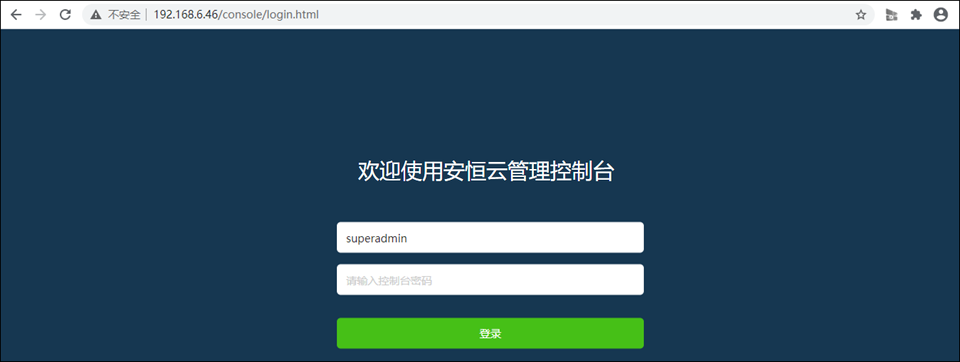
二、系统设置-基础设置
在菜单栏选择“系统设置/基础设置”,可以配置以下参数:
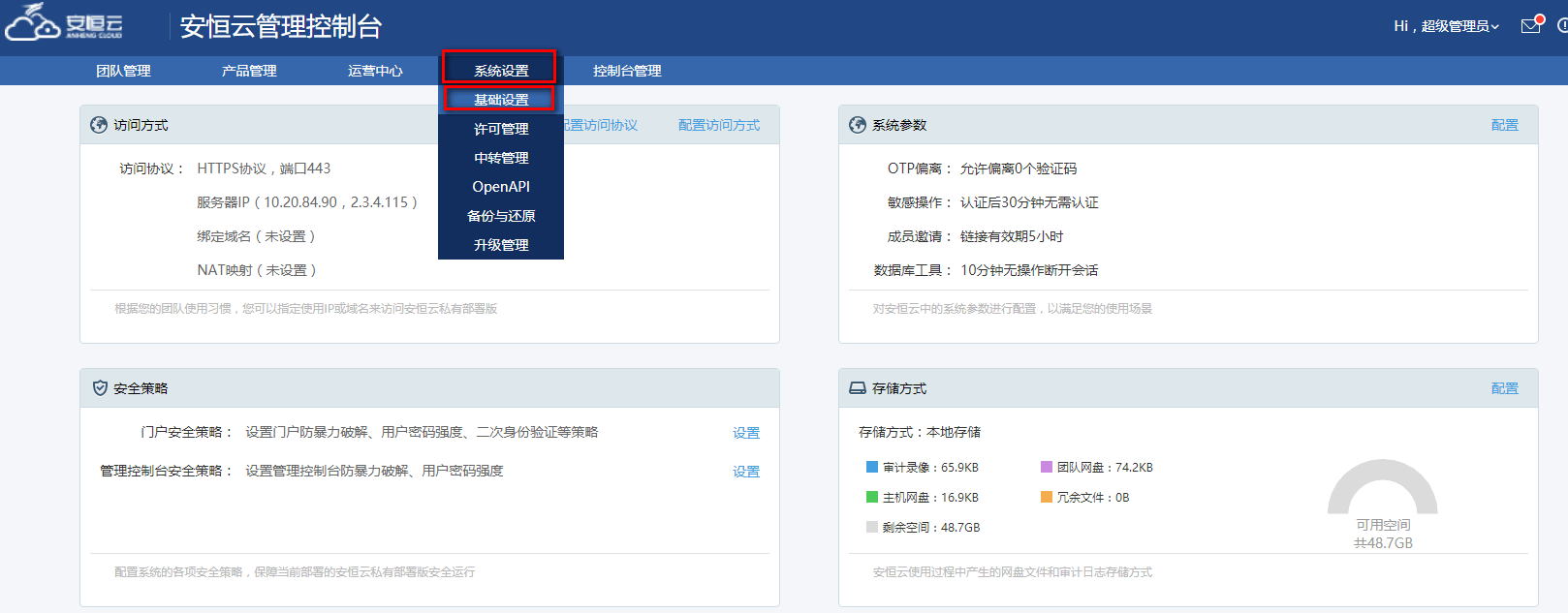
2.1、配置访问协议及访问方式
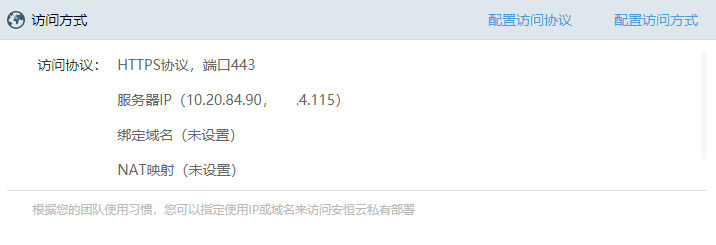
点击<配置访问协议>,根据您的团队使用习惯,您可以指定协议、端口来访问私有部署门户网址。建议刚开始使用时就确认好后续需要使用的协议及端口,否则后续切换后可能因为Proxy、Agent(直连模式)连接不上门户原网址导致Proxy、Agent断连!!!
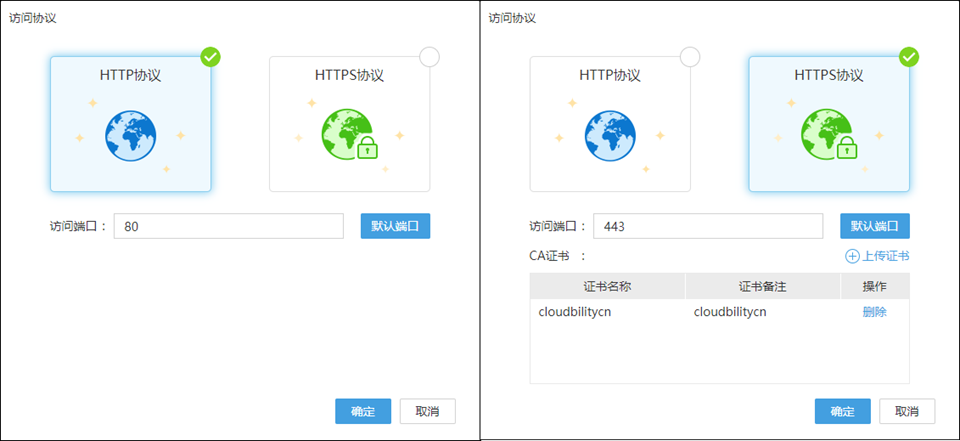
点击<配置访问方式>,根据您的团队使用习惯,您可以把门户服务器内网IP映射后的公网IP填入“访问方式”里的“服务器IP”,或把已映射的域名填入“绑定域名”里,并选择您已添加的“CA证书”;
注意:请不要随意修改门户服务器内网IP,否则可能因为Proxy、Agent(直连模式)连接不上门户网址导致Proxy、Agent断连!!!添加IP或域名不会受影响;
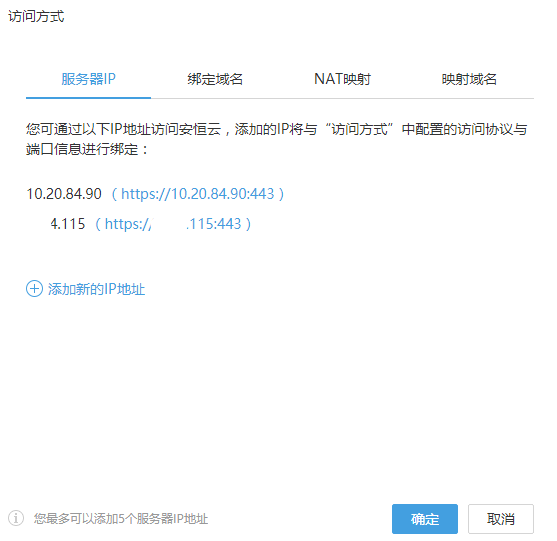
延伸阅读:变更访问协议以及端口需要注意什么?
延伸阅读:添加域名证书详细操作步骤
2.2、配置系统参数
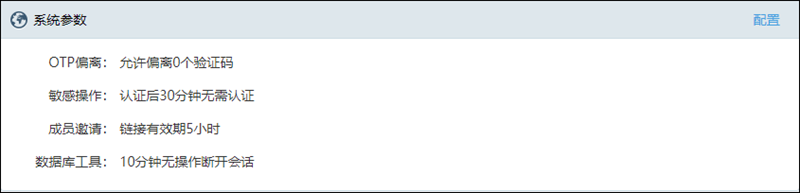
点击<配置>,进行系统参数设置。
(1)OTP校验允许偏离范围:OTP校验时,可以设置允许当前时间前后若干个验证码,每个验证码有效期为30秒,为0表示不允许偏离;
(2)敏感操作二次认证有效期:在执行主机运维策略中定义的需要双因子认证的敏感操作时,用户认证后在有效期内无需重复认证;
(3)成员邀请链接有效期:邀请好友加入团队时,邀请链接的有效期;
(4)数据库工具闲置断开时长:使用数据库工具访问数据库时,如果连续在指定时长内未做任何操作,将自动断开连接;
(5)图形验证码强度:图形验证码的强度,强度越大代表干扰线越多,越难识别,但相应的防破解强度更高;
(6)支持FTP协议会话:是否允许创建FTP协议的主机会话,关闭后将无法创建FTP会话。由于FTP协议的安全性较低,请根据实际情况考虑是否启用;
(7)允许匿名参与会话分享:会话开启分享时,是否允许匿名访客进入。禁止后,会话分享将禁止匿名访客进入会话;
(8)允许门户重复登录:是否允许同一个用户同时在不同浏览器登录门户,禁止后,用户登录时,会强制结束该用户在其它浏览器登录的门户会话;
(9)允许密码登录SSH跳板机:是否允许使用密码登录安恒云跳板机并访问主机,关闭后将只能使用密钥登录;
(10)自定义RDP会话标题:WEB及本地工具RDP会话的标题;支持参数+文本,参数包括:主机IP ${hostip}、主机名${hostname}、主机账户${account}
(11)自定义SSH会话标题:WEB及本地工具SSH会话的标题;支持参数+文本,参数包括:主机IP ${hostip}、主机名${hostname}、主机账户${account}
(12)自定义VNC会话标题:WEB的VNC会话的标题;支持参数+文本,参数包括:主机IP ${hostip}、主机名${hostname}、主机账户${account}
(13)自定义Telnet会话标题:WEB的Telnet会话的标题;支持参数+文本,参数包括:主机IP ${hostip}、主机名${hostname}、主机账户${account}
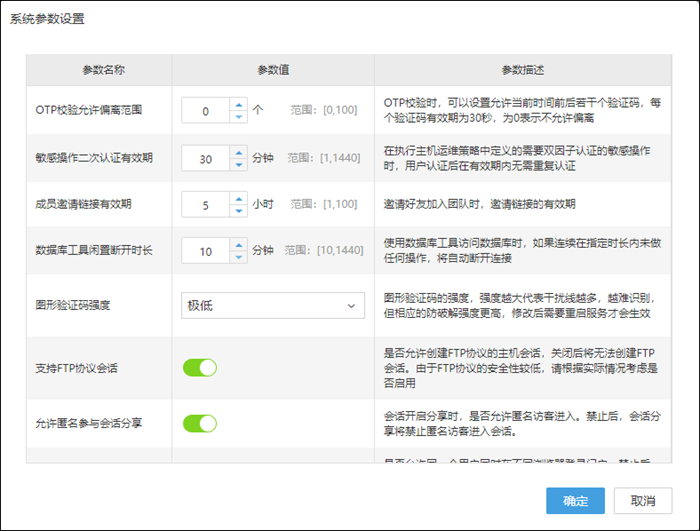
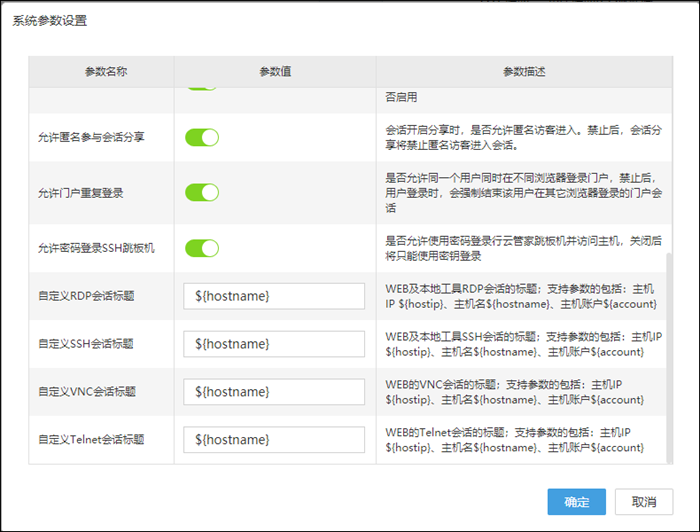
2.3、配置安全策略
配置系统的各项安全策略,保障当前部署的安恒云私有部署安全运行;包括门户安全策略和管理控制台安全策略。
2.3.1、配置门户安全策略:
点击门户安全策略对应的<设置>进行配置。注意,此处配置的是登录门户网址的安全策略,不是登录管理控制台的安全策略;
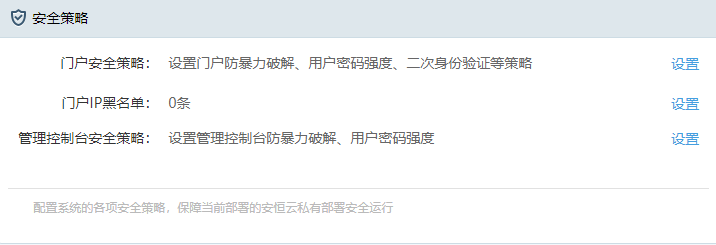
(1)设置用户密码策略
(此设置对通过外部认证服务器(LDAP)导入的用户无效):
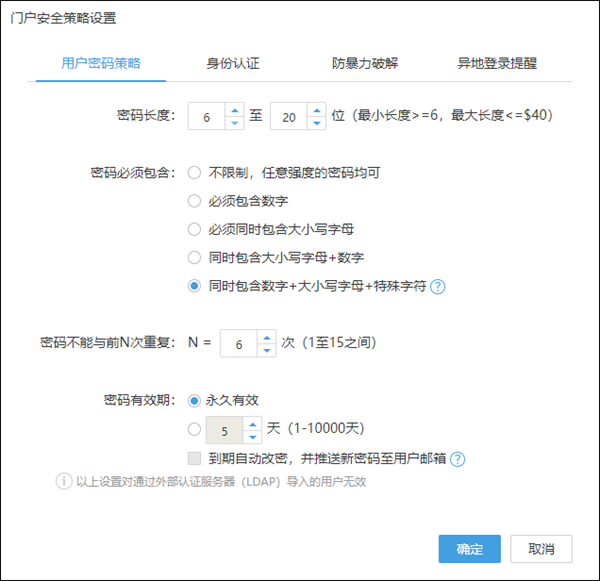
(2)设置身份认证:
用户在登录安恒云时,可以设置是否对用户进行二次身份验证,二次身份认证可以选择“短信认证”、“OTP”、“第三方应用”、“RADIUS”等作为认证方式。且可以设置“是否允许通过第三方应用扫码登录门户”(前提是在管理控制台里配置了对应的第三方应用)以及设置“登录门户后的超时时长”;
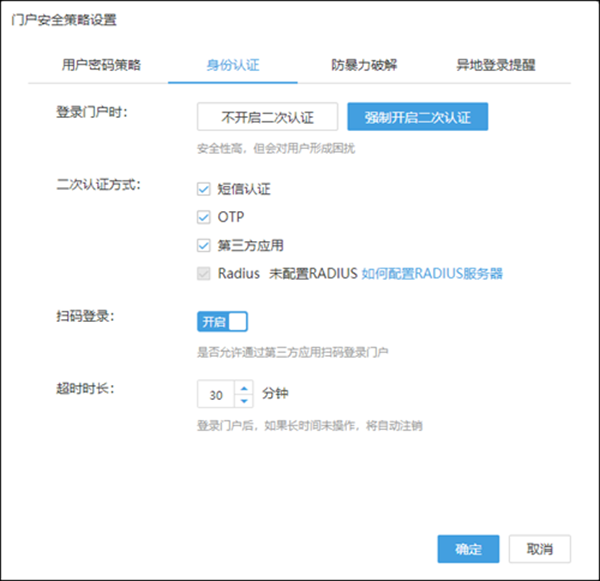
(3)设置防暴力破解:
设置门户安全策略白名单,将只允许白名单中的IP登录门户,此项设置适合在明确访问来源的情况下设置,同时避免互联网环境下的异地登录;
设置门户安全策略为黑名单,可以开启防暴力破解机制,连续尝试密码失败的IP将被加入IP黑名单,黑名单中的IP将不允许登录门户;

设置完后点击<确定>,在这里我们可以看到“门户IP黑名单”(在没有开启黑白名单时不可见),点击<设置>;
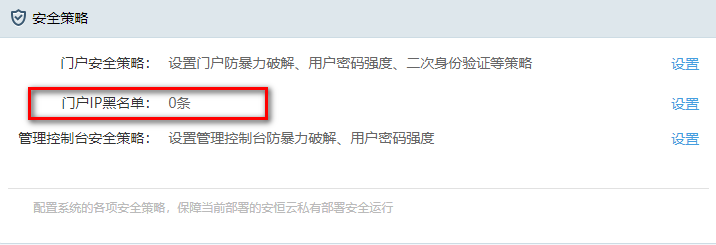
此时可以手动添加IP至黑名单,并设置“有效期”;
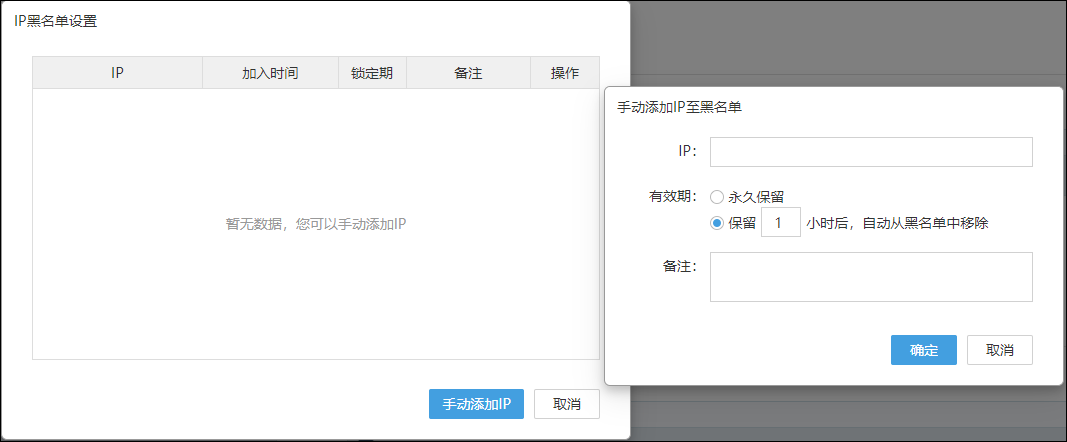
(4)设置异地登录提醒:
当用户登录门户的公网IP不属于经常登录的城市时,将通过成员已经配置好的微信、短信、邮件进行消息提醒;
(如果系统未配置有效的消息推送方式,异地登录提醒无法生效)
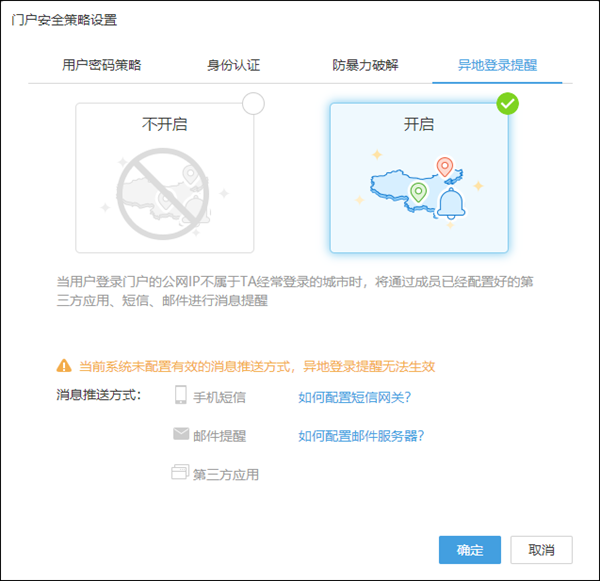
2.3.2、配置管理控制台安全策略:
点击管理控制台安全策略对应的<设置>进行配置。注意,这里是登录管理控制台网址的安全策略,不是登录门户网址的安全策略;
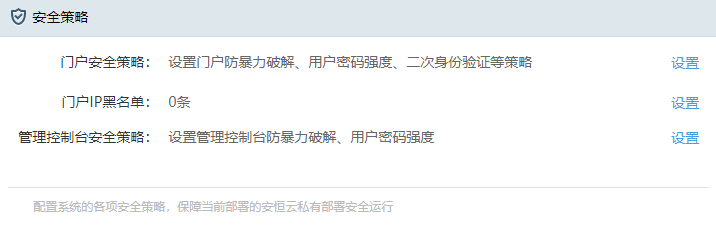
(1)设置用户密码策略:
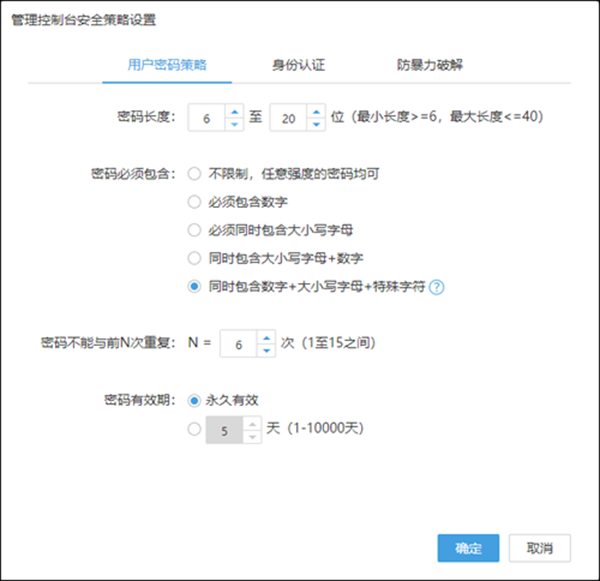
(2)设置身份认证:
用户在登录管理控制台时,将对用户进行二次身份验证。另外还可以设置“登录管理控制台后的超时时长”;
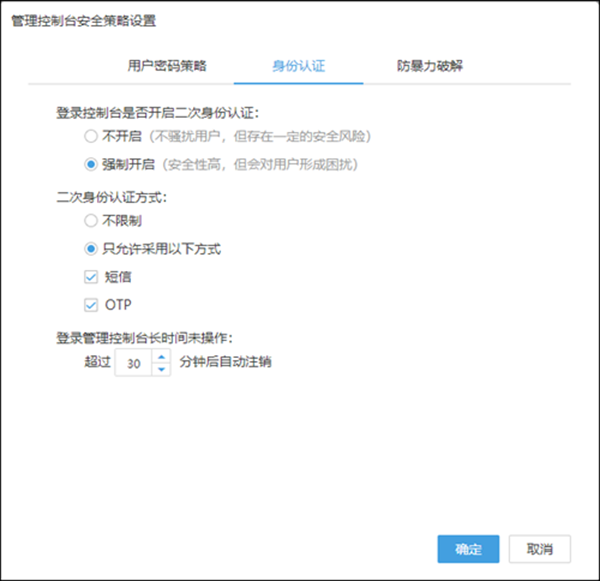
扩展阅读:开启管理控制台二次认证后,因手机丢失等原因无法通过二次认证进入管理控制台,该如何关闭
(3)设置防暴力破解:
在白名单策略下,将只允许白名单中的IP登录管理控制台,此项设置适合在明确访问来源的情况下设置,同时避免互联网环境下的异地登录;
设置管理控制台安全策略为黑名单,可以开启防暴力破解机制,连续尝试密码失败的IP将被加入IP黑名单,黑名单中的IP将不允许登录管理控制台;
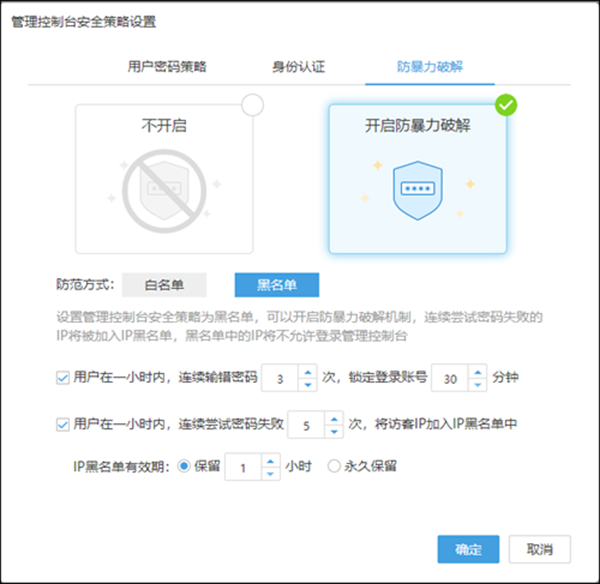
设置完后点击<确定>,在这里我们可以看到“管理控制台IP黑名单”(在没有开启黑白名单时不可见),点击<设置>;
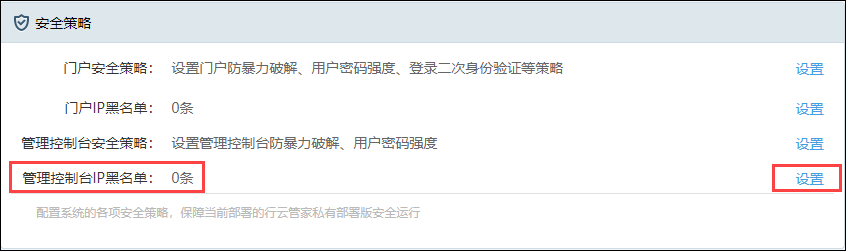
此时可以手动添加IP至黑名单,并设置“有效期”;
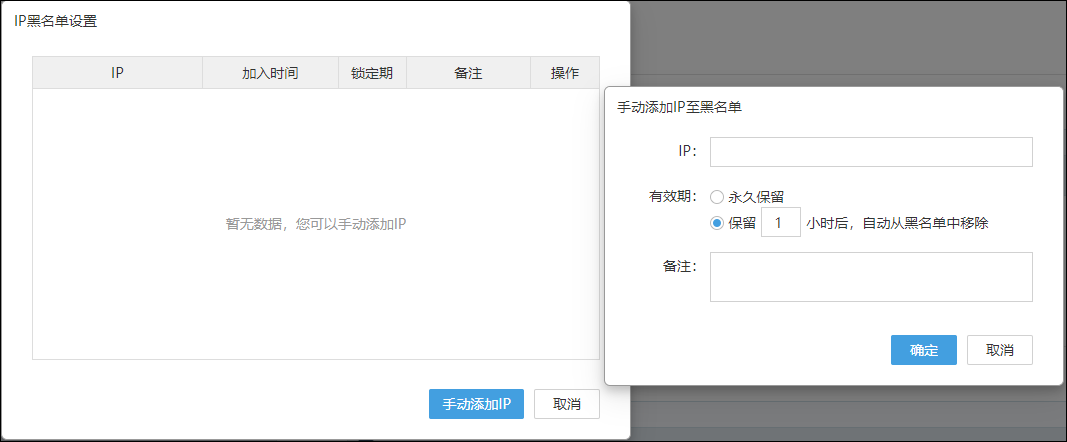
2.4、配置存储方式
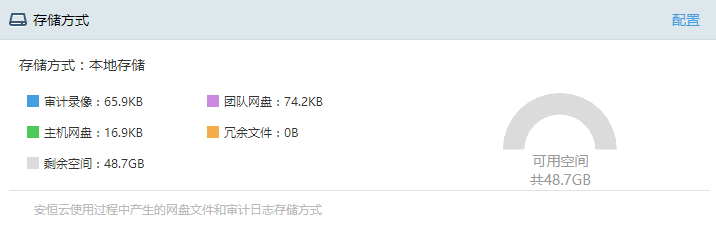
点击<修改存储方式>,可以重新配置数据存储方式和路径。
在这里您可以查看或配置团队网盘、主机网盘、审计录像、冗余文件的路径到本地存储或公有云对象存储(阿里云OSS、AWS S3或Azure Blob)。如无特别需求,建议用默认存储路径即可。
注意:在修改存储方式时,对于已经产生的数据,系统并不提供迁移的功能,因此修改存储方式后,在安恒云中将无法再访问这些历史数据。请谨慎操作;
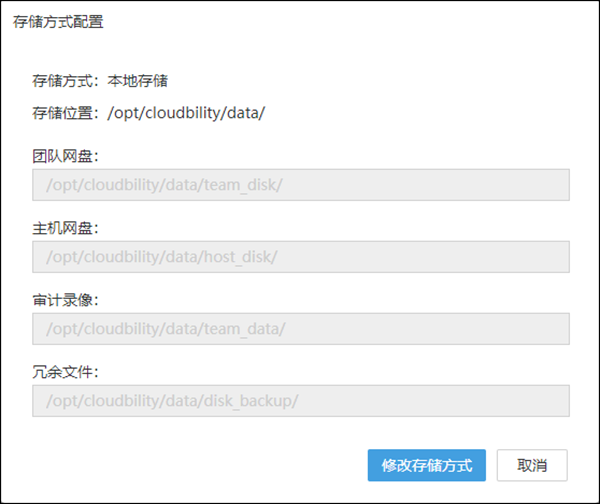
如果您想配置路径到阿里云OSS或AWS S3或Azure Blob,请查看配置网盘和审计日志存储至对象存储指引;
2.5、日志文件归档
随着用户使用安恒云的时间逐渐增加,导致用户的审计日志文件越来越繁多,十分占用系统磁盘空间,在这里您可以进行日志文件归档设置。将操作日志、审计日志、审计录像及冗余文件进行归档以节省日志存放的磁盘空间,可有效提升系統响应速度。
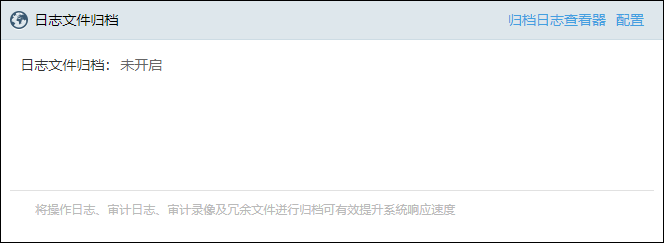
可设置的内容:(1)您可以设置归档位置的路径。(2)选择是否开启自动归档。(3)选择归档策略,保留系统最近N个月的日志记录(系统每月1号的0时检查系统日志记录,并自动进行归档)。(4)当存储满时,选择“自动删除最早的归档文件”或“不再归档日志文件”;
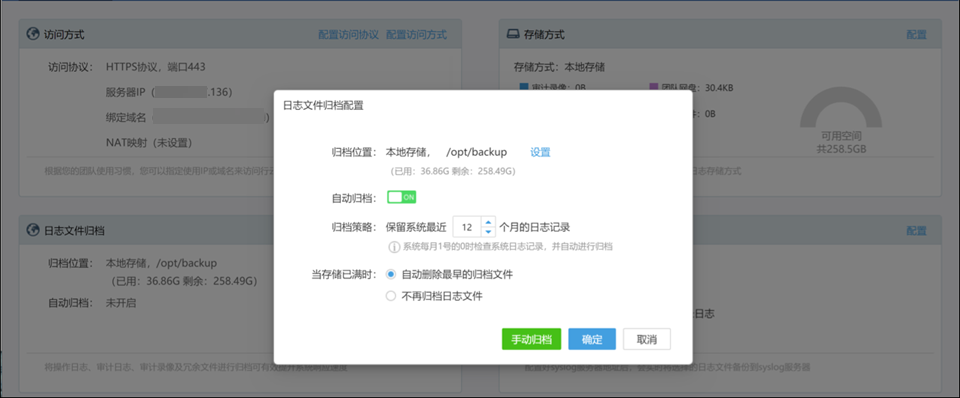
2.6、日志备份至syslog服务器
在这里您可以进行日志备份至syslog服务器设置。您配置好您自己的syslog服务器地址后,会实时将选择的日志文件备份到syslog服务器。可以备份“主机操作日志”、“门户登录日志”、“主机会话指令审计日志”、“主机告警记录”、“数据库审计日志”;
注意:发送者标识随意填写即可,一般syslog的默认端口都是514,协议请参考syslog本身的配置文件;
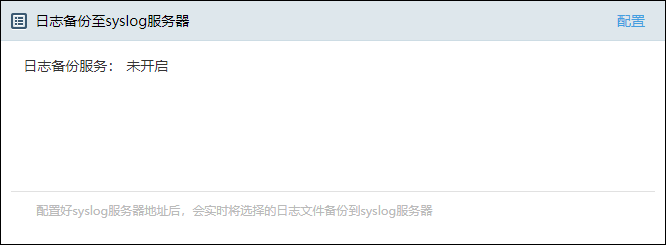
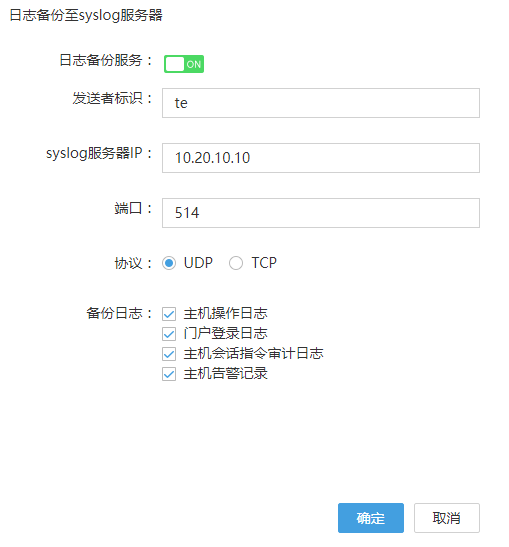
2.7、配置产品信息、Logo、客服、公告
在这里您可以定义您的产品名称、公司名称、备案号、产品Logo、登录页背景;
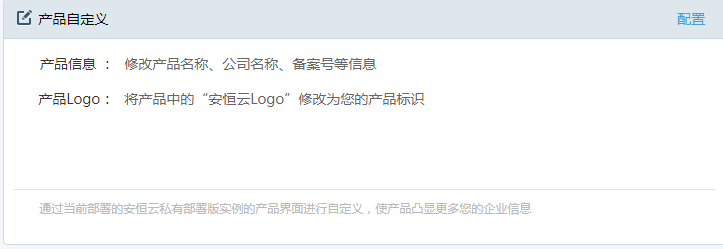
在这里您可以配置您的电话客服号码、QQ客户号码、旺旺客服号码;
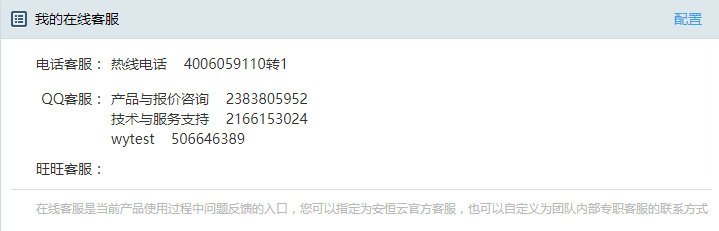
在这里您启用或禁用公告栏;
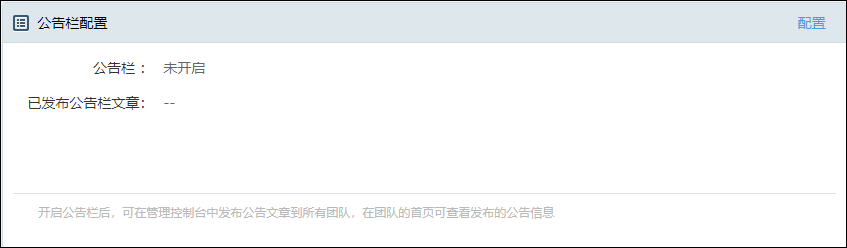
开启公告栏后,可在管理控制台中发布公告文章到所有团队,在团队的首页可查看发布的公告信息,具体操作请在开启后参考公告栏使用指引
2.8、配置短信网关
在这里您可以配置短信网关,手机短信服务应用于双因子认证和密码重置等验证码应用场景;
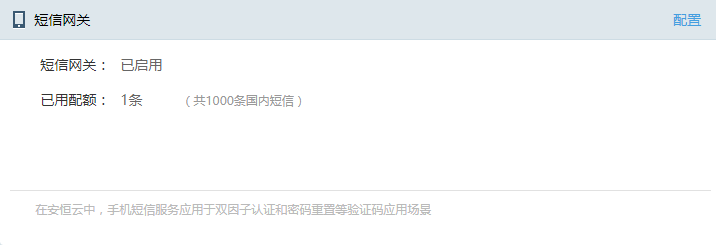
安恒云官方为用户提供默认的短信网关,但使用过程有以下限制:
(1)当前主机必须要能够和安恒云的官网通讯;
(2)我们为您提供了共计1000条的短信配额,配额不足时请和安恒云在线客服联系;
(3)默认短信网关仅支持国内短信,如有国际短信需求请和安恒云在线客服联系;
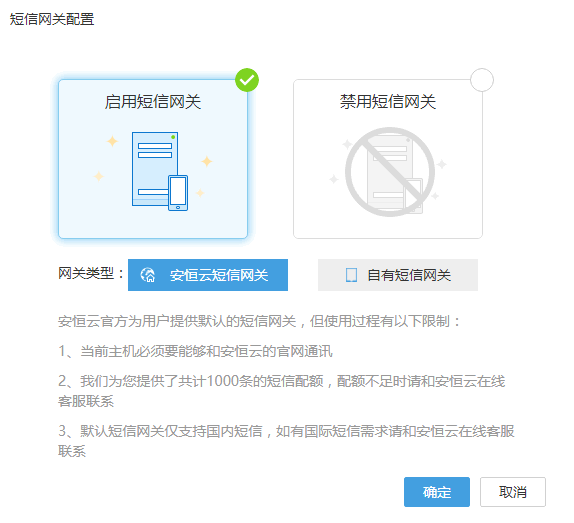
如您想接入已有的短信网关平台,请按照短信网关接口规范文档中的说明完成短信网关API的开发;
2.9、配置邮件服务器
在这里您可以配置邮件服务器,通过配置您的邮件SMTP服务器,来开启当前邮件通知等功能,邮件通知适用于用户邮件注册、用户找回密码等场景,具体配置方式请参考邮件配置指引
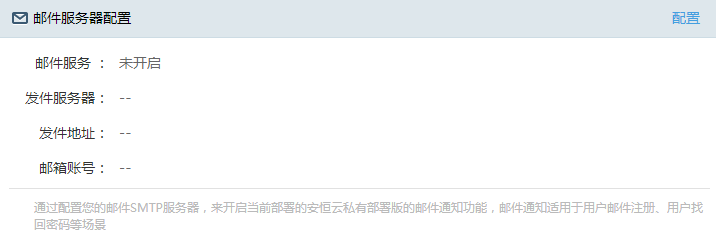
2.10、配置微信、企业微信、钉钉
在这里您可以配置微信、企业微信、钉钉其中任意一种应用支持,具体配置方式请参考微信配置指引、企业微信配置指引、钉钉配置指引
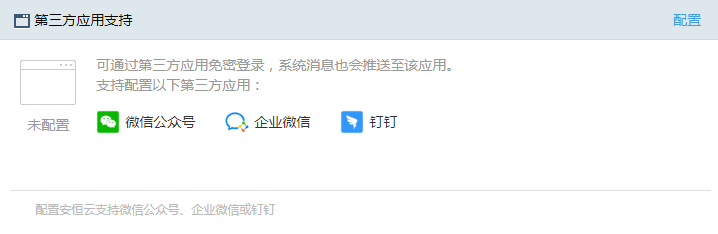
三、系统设置-其他设置
3.1、系统设置-许可管理
在菜单栏选择“系统设置/许可管理”,可以查看和配置许可相关信息:
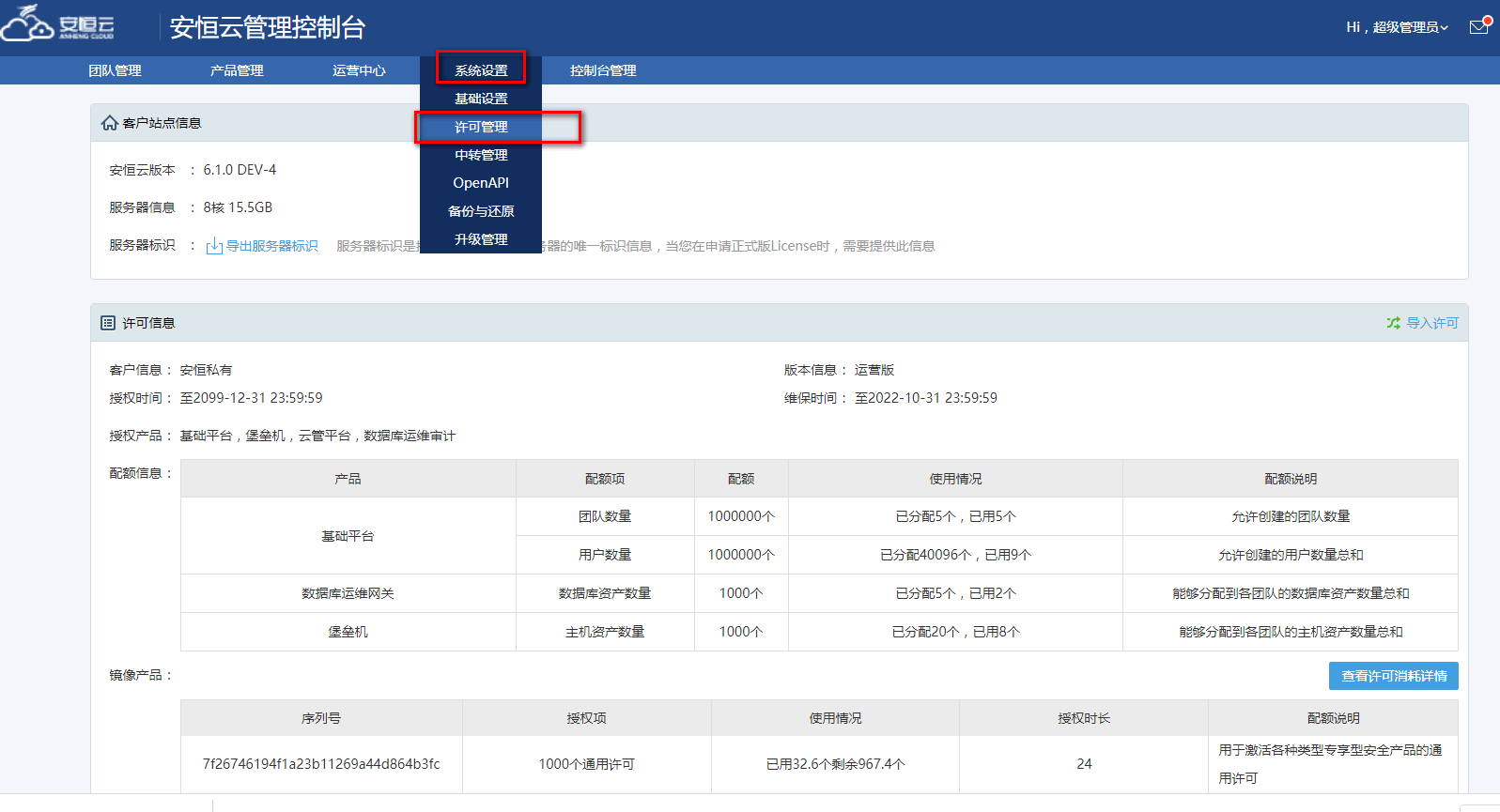
若要更换License,请登录安恒云私有部署管理控制台,如下图,点击<导出服务器标识>,将该服务器标识发送给厂商的客户经理,由其为您颁发新的License许可;
在“许可管理”中,点击<导入许可>;将您获得的新License信息填入,点击<确认>,如果License许可合法,则将成功更换。
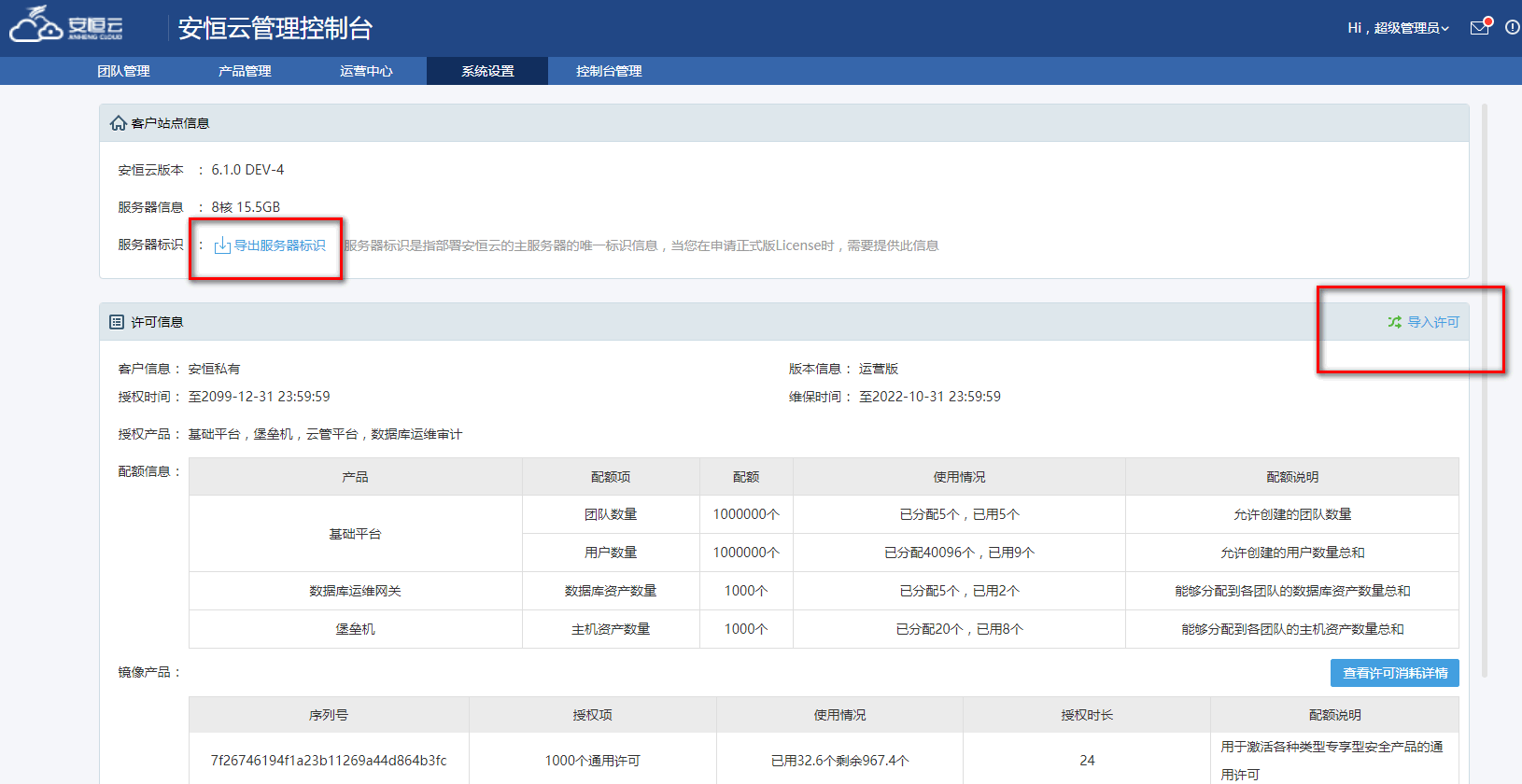
3.2、系统设置-中转管理
在私有部署里,门户服务和会话中转服务可以部署在同一个虚拟机之中,也可以独立部署,独立部署的好处是:当并发会话数量过大时,能够将负载压力有效的均衡分布在多个会话中转服务之上。该设置适用于会话并发数量非常多的情况,如需使用该功能,请先和安恒云客服或商务联系,一般建议安装多Proxy来进行云账户会话负载均衡即可,无需安装多中转;
一般默认门户服务器自带中转,无需另外安装。如和客服确定需要安装及管理其他中转,请参考中转部署管理;
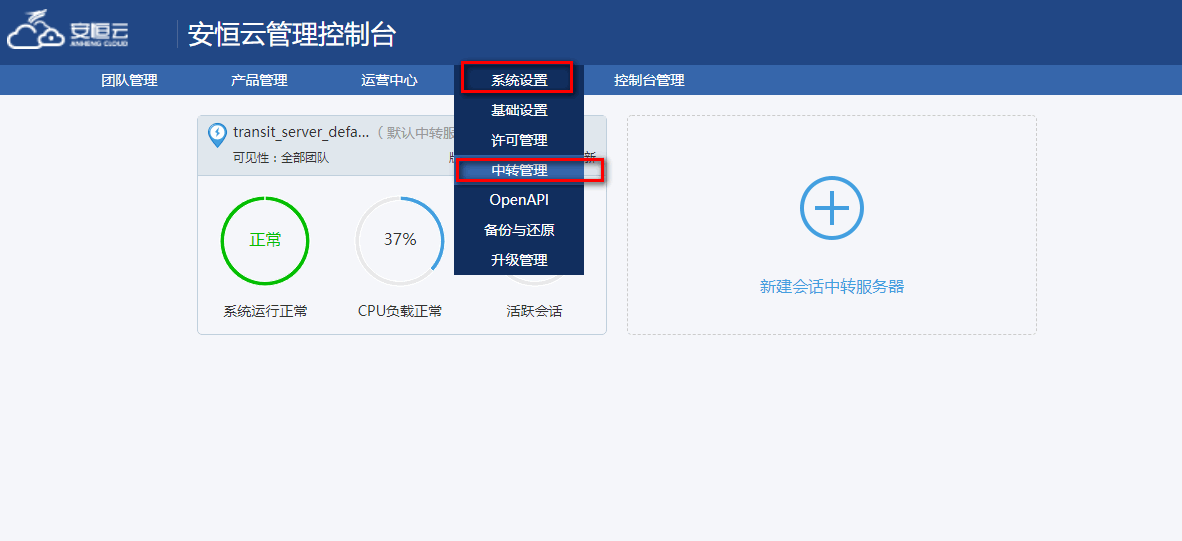
3.3、系统设置-OpenAPI
在这里可以启用API,具体使用方式请参考OpenAPI使用指引;
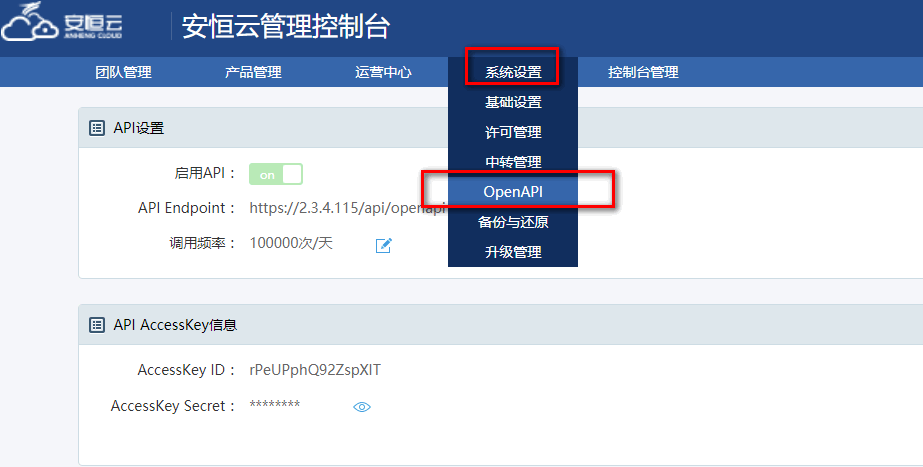
3.4、系统设置-备份与还原
选择菜单栏的“系统设置/备份与还原”,可以查看备份文件所占用的存储资源概况,修改备份目录。可以设置备份策略以及创建备份。
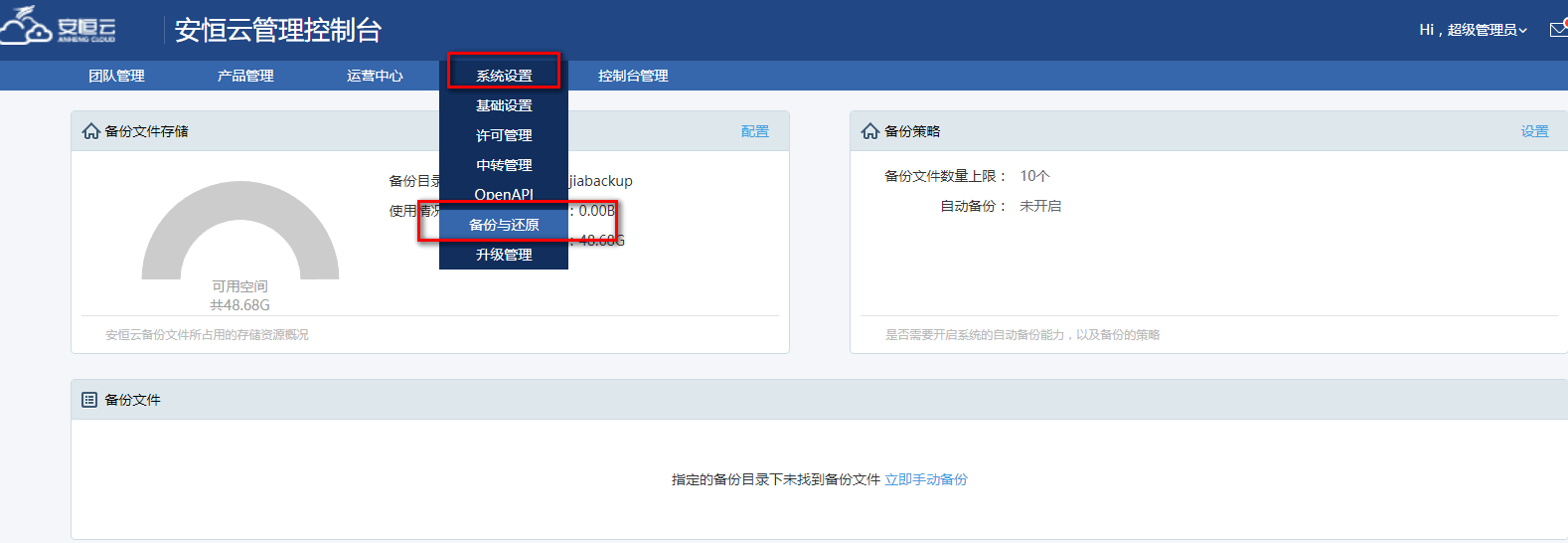
- 扩展阅读:
(1)备份服务对应门户服务器(安装安恒云的服务器)端口配置文件是/opt/cloudbility/conf/cloudEnt.properties
(2)备份服务对应门户服务器的端口号默认为10000
(3)备份服务在门户服务器里重启方式/opt/cloudbility/native/backup/guanjia_backup service restart
(4)中止备份:在门户服务器里输入ps -ef |grep backup.sh|grep -v grep|awk '{print $2}' | xargs kill -9
3.5、系统设置-升级管理
针对资产规模较大的私有部署客户,在升级时可能遇到批量升级Agent及Proxy所带来的流量风暴的困扰。
选择菜单栏的“系统设置/升级管理”,进入“升级管理”界面,可自定义系统升级时,对Agent或Proxy是否进行自动升级、升级的并发数量及升级限速进行设置;同时如果关闭了自动升级,也支持手动对Agent及Proxy进行升级。
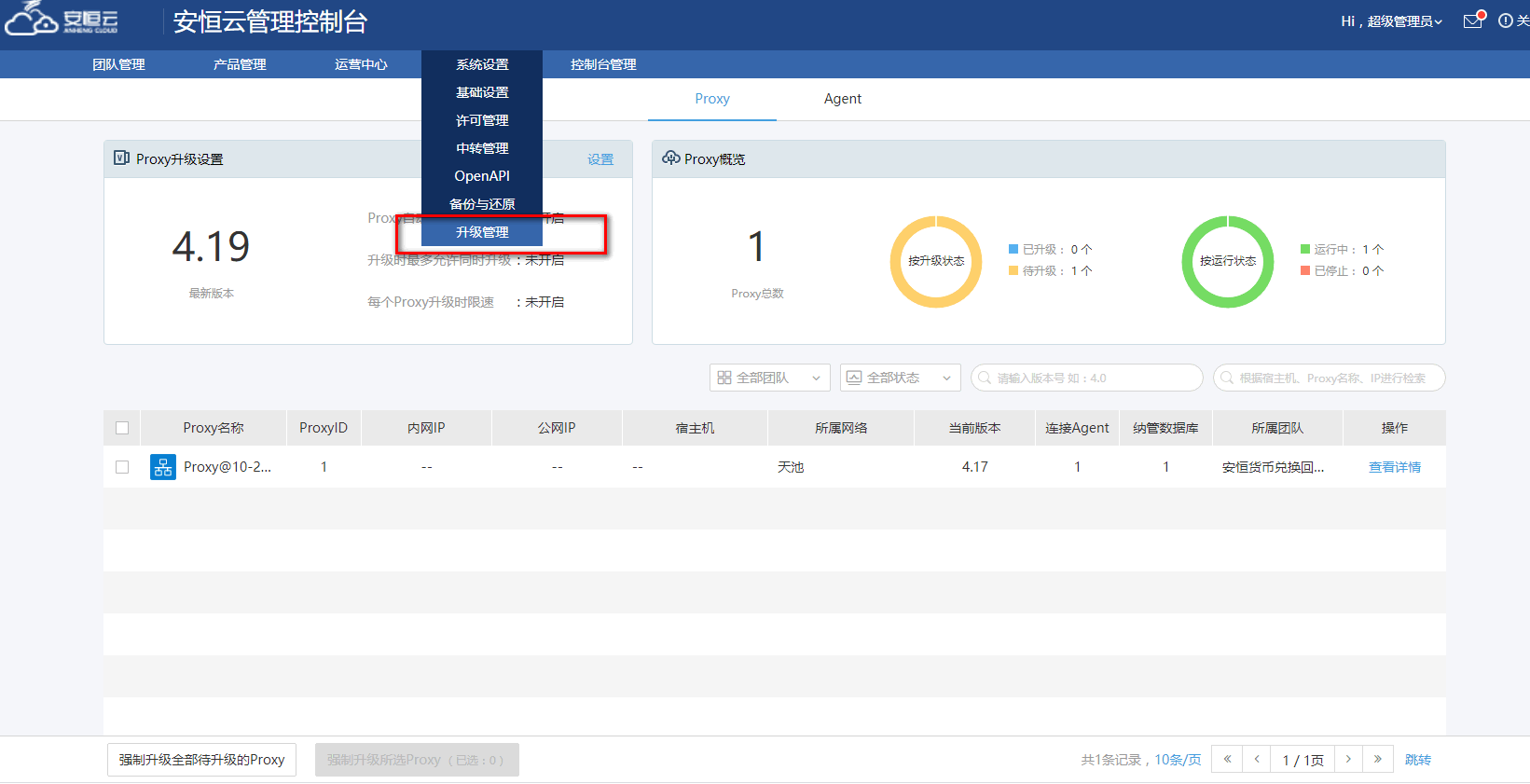
3.5.1、Proxy升级管理
选择Proxy页签,点击Proxy升级设置区域的<设置>,可以设置Proxy是否自动升级,并且开启自动升级后,可以设置“升级时最多允许同时升级”的数量,以及设置“每个Proxy升级时限速”,这样可以避免所有Proxy同时进行升级导致网络内的流量风暴;
您还可以点击左下角<强制升级全部待升级的Proxy>或者<强制升级所选Proxy>来升级您需要升级的Proxy;
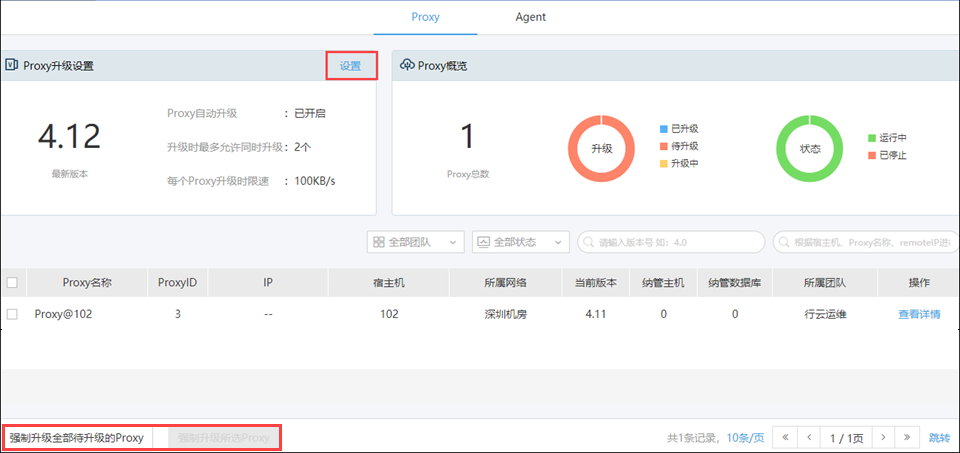
点击某台Proxy的<查看详情>,可以“强制升级Proxy”,也可以在这里“下载升级日志”(需要先点击上传升级日志);
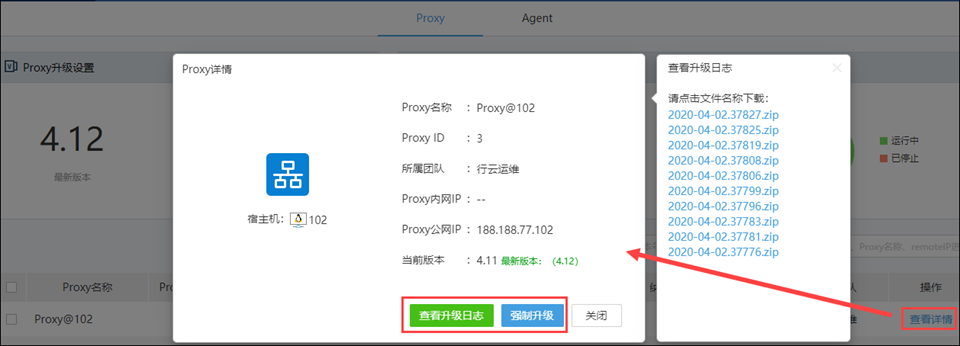
3.5.2、Agent升级管理
选择Agent页签,点击Agent升级设置区域的<设置>,可以设置Agent是否自动升级,并且开启自动升级后,可以设置“升级时最多允许同时升级”的数量,以及设置“每个Agent升级时限速”,这样可以避免所有Agent同时进行升级导致网络内的流量风暴;
您还可以点击左下角<强制升级全部待升级的Agent>或者<强制升级所选Agent>来升级您需要升级的Agent;
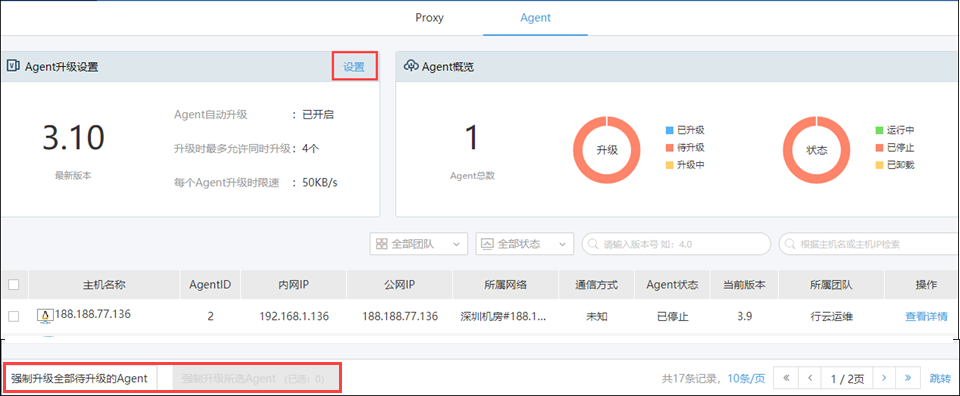
点击某台Agent的<查看详情>,可以“强制升级Agent”,也可以在这里“下载升级日志”(需要先点击上传升级日志);
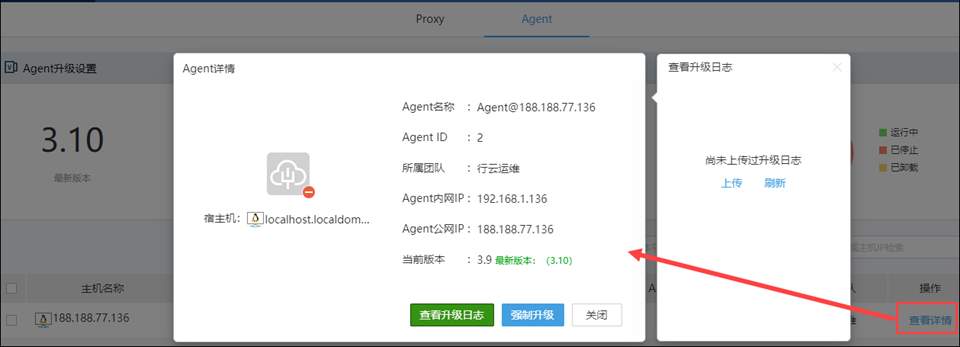
四、团队管理-团队及用户管理
4.1、团队管理-基础信息
(1)在菜单栏选择“团队管理/团队管理”进入团队管理页面,可以创建、删除团队;
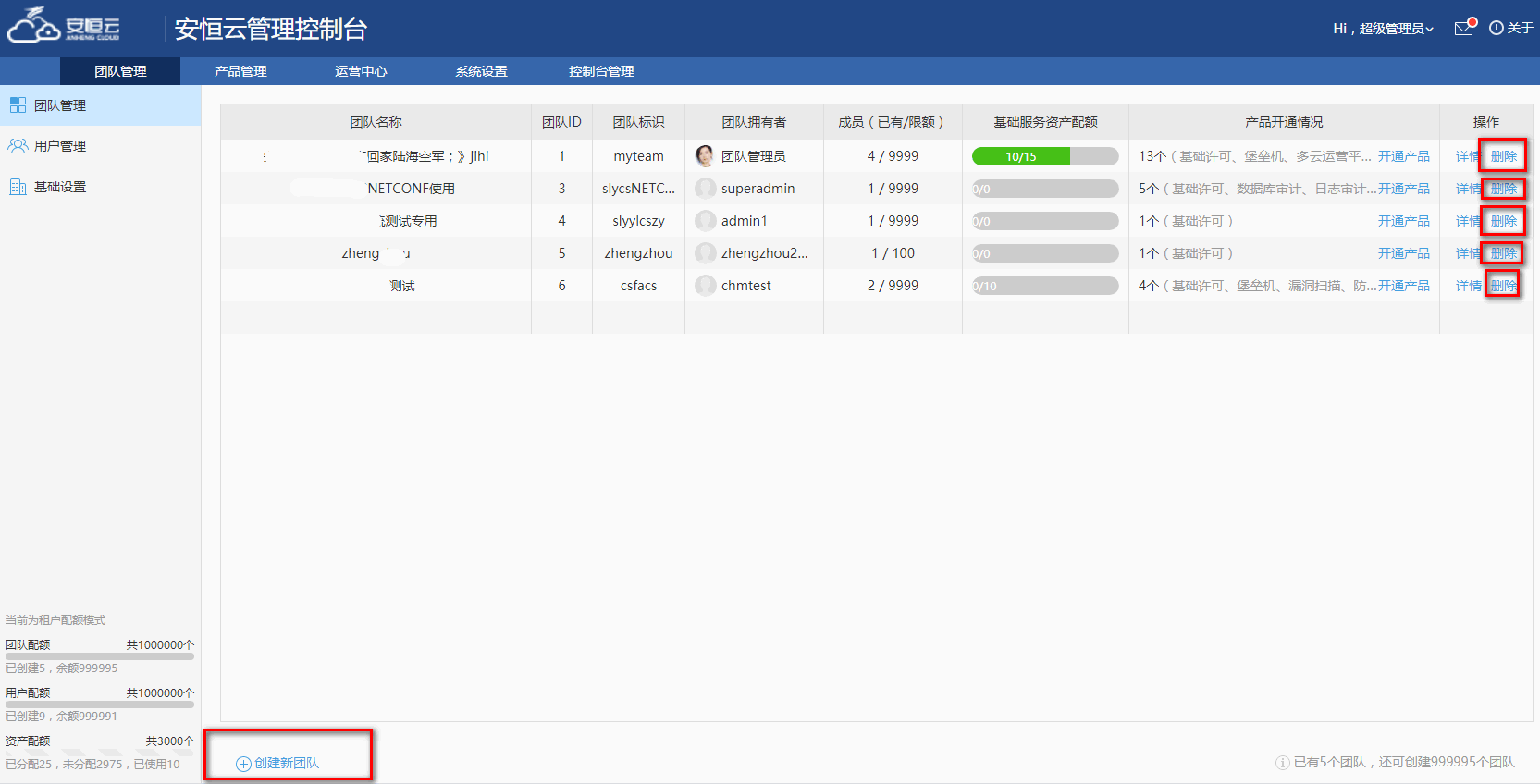
(2)在团队管理页面中,点击团队的<详情>,在如图“团队信息”中可以编辑“团队名称”以及更换“团队拥有者”;
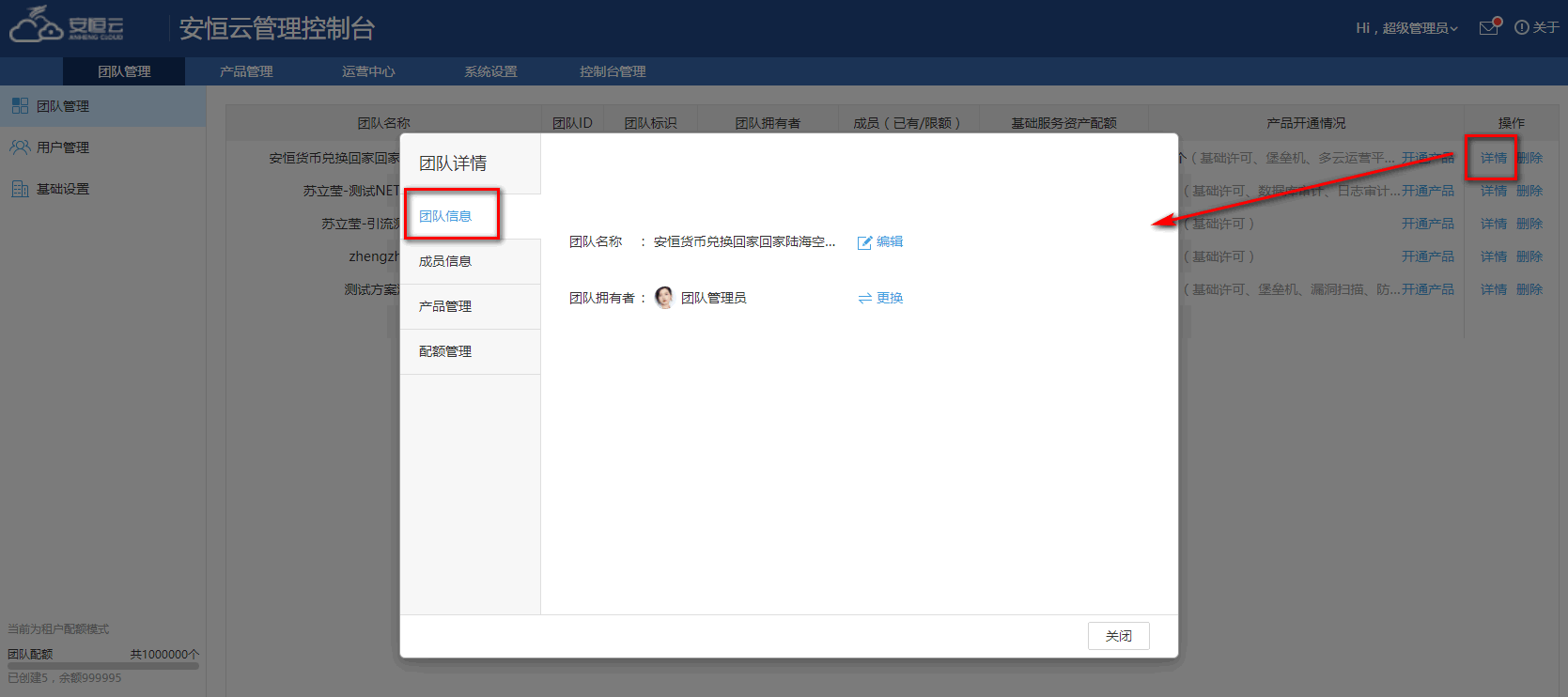
4.2、团队管理-产品管理
- 注意:该功能只适用于安恒云运营版;
运营版License许可控制的是多团队运营形态下当前实例能够为团队开通哪些产品。团队默认不开通产品,团队可进行产品自助式开通或申请开通,开通记录将以订单的形式进行记录;
在团队管理页面中,点击团队的<开通产品>或<详情>,例如在下图的“产品管理”中的专享型页签下,可以开通相关产品;
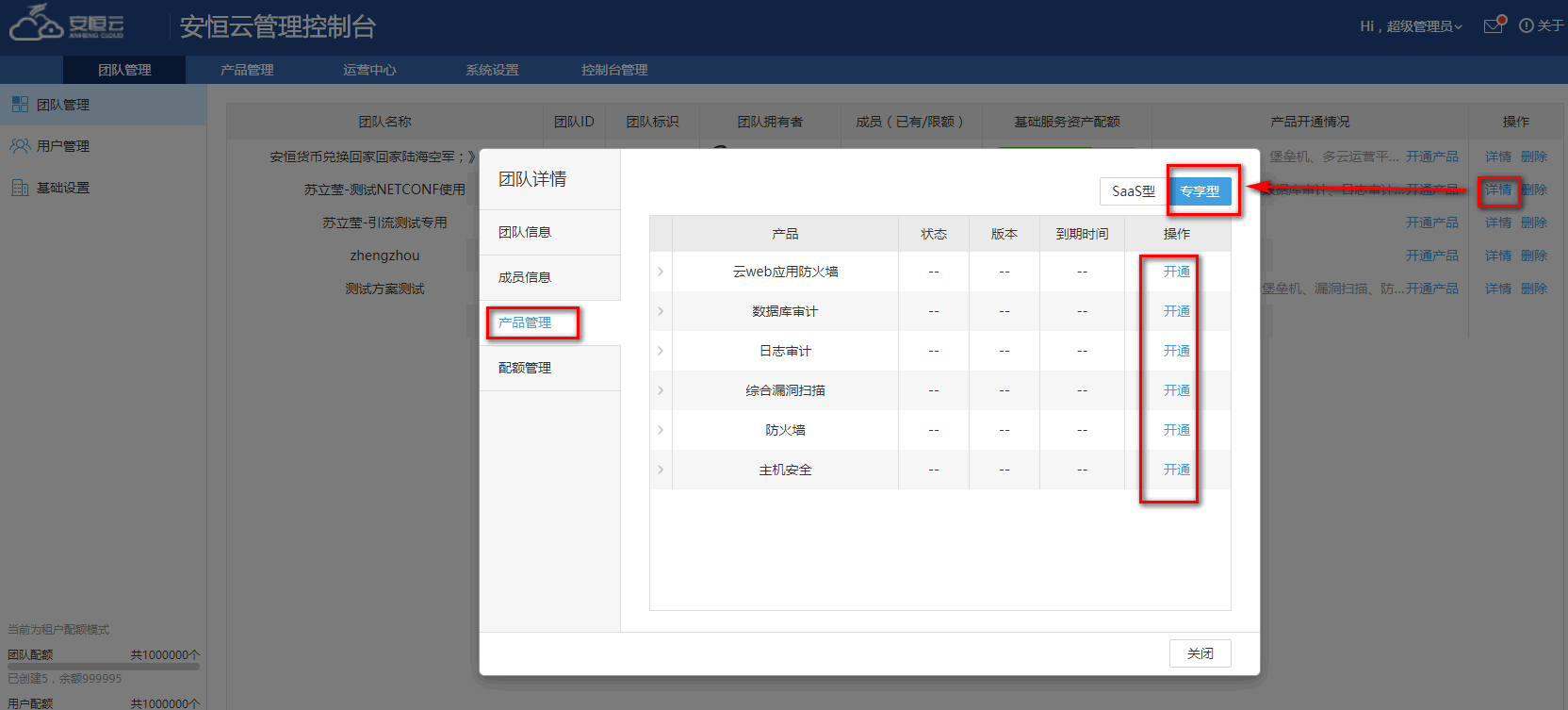
4.3、基础设置-租户资产模型
在菜单栏选择“团队管理/基础设置”,在“可管理资产配置”这里可以选择“租户资产模型”;
建议标准版及企业版许可的选择“租户共享模式”,意味着所有或单个团队共享当前系统可用配额的总数。而在运营版中,租户资产模型固定为租户配额模式,无法修改。
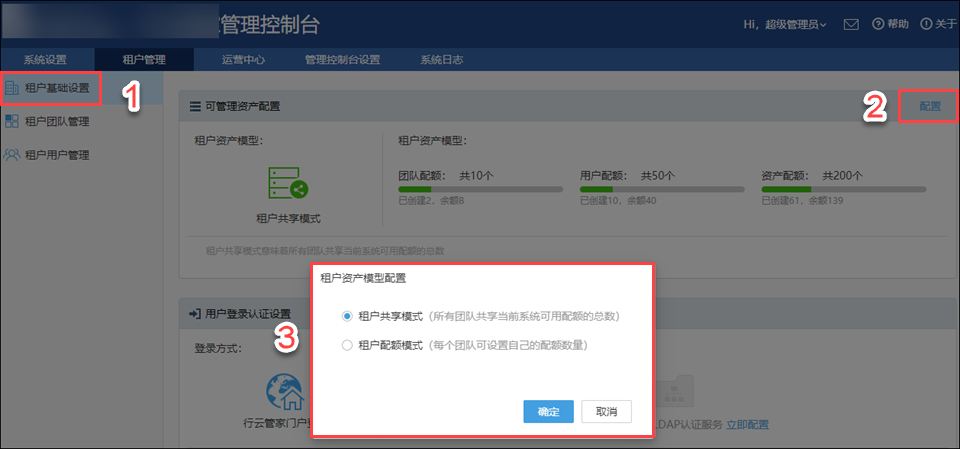
4.4、基础设置-配额管理
在菜单栏选择“团队管理/团队管理”进入团队管理页面,点击团队的<详情>,在如图“配额管理”中点击<编辑>可以编辑相关产品配额,可以修改并发会话数量、主机审计日志保留时长、文件传输冗余文件保存时长、并发作业/任务数量、会话最大时长、网盘单个文件大小、文件传输下行流量、文件中转站存储空间等;
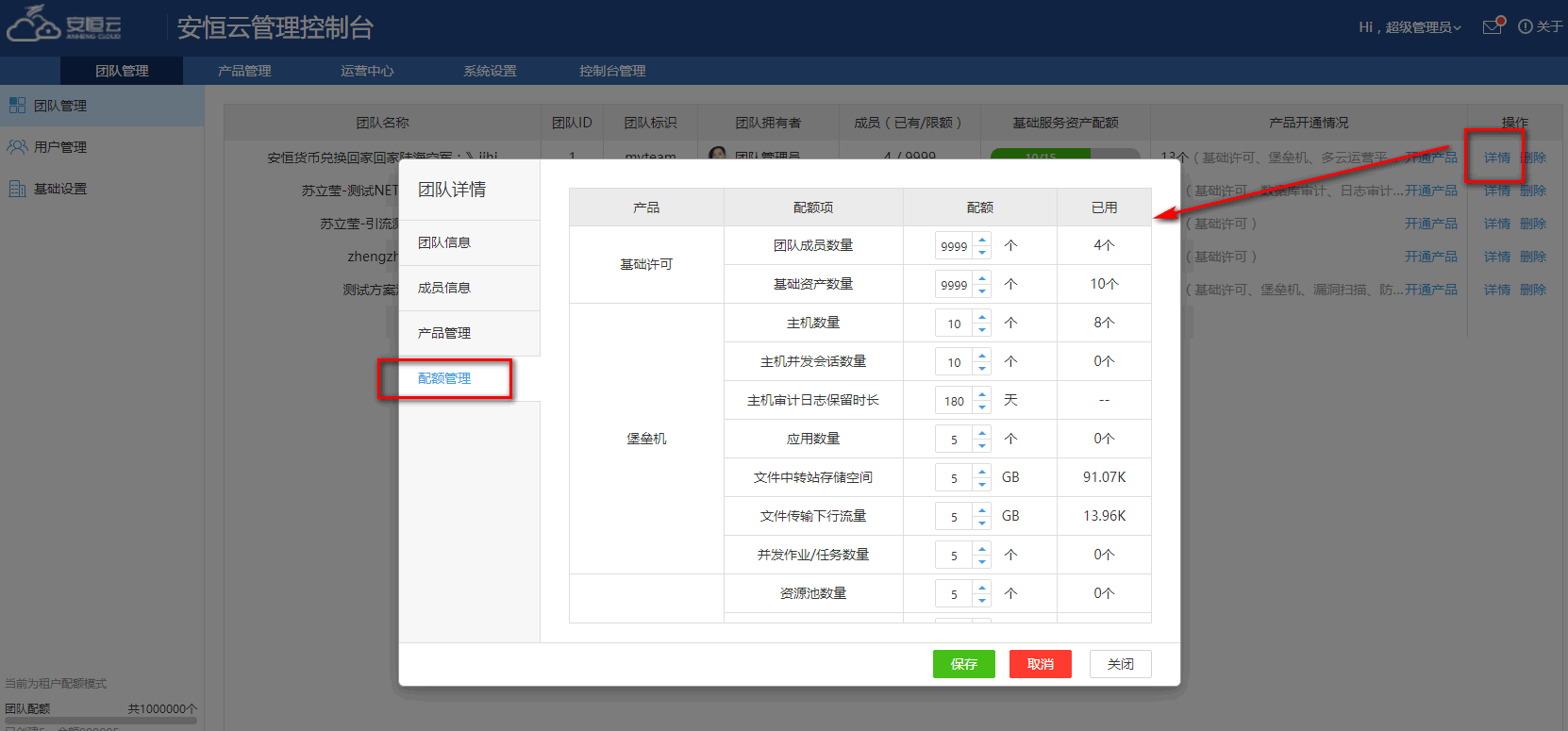
4.5、用户管理
4.5.1、用户创建、删除
在菜单栏选择“团队管理/用户管理”进入用户管理页面,如图可以创建新用户、删除用户,在“进入批量管理”里还能批量删除用户;
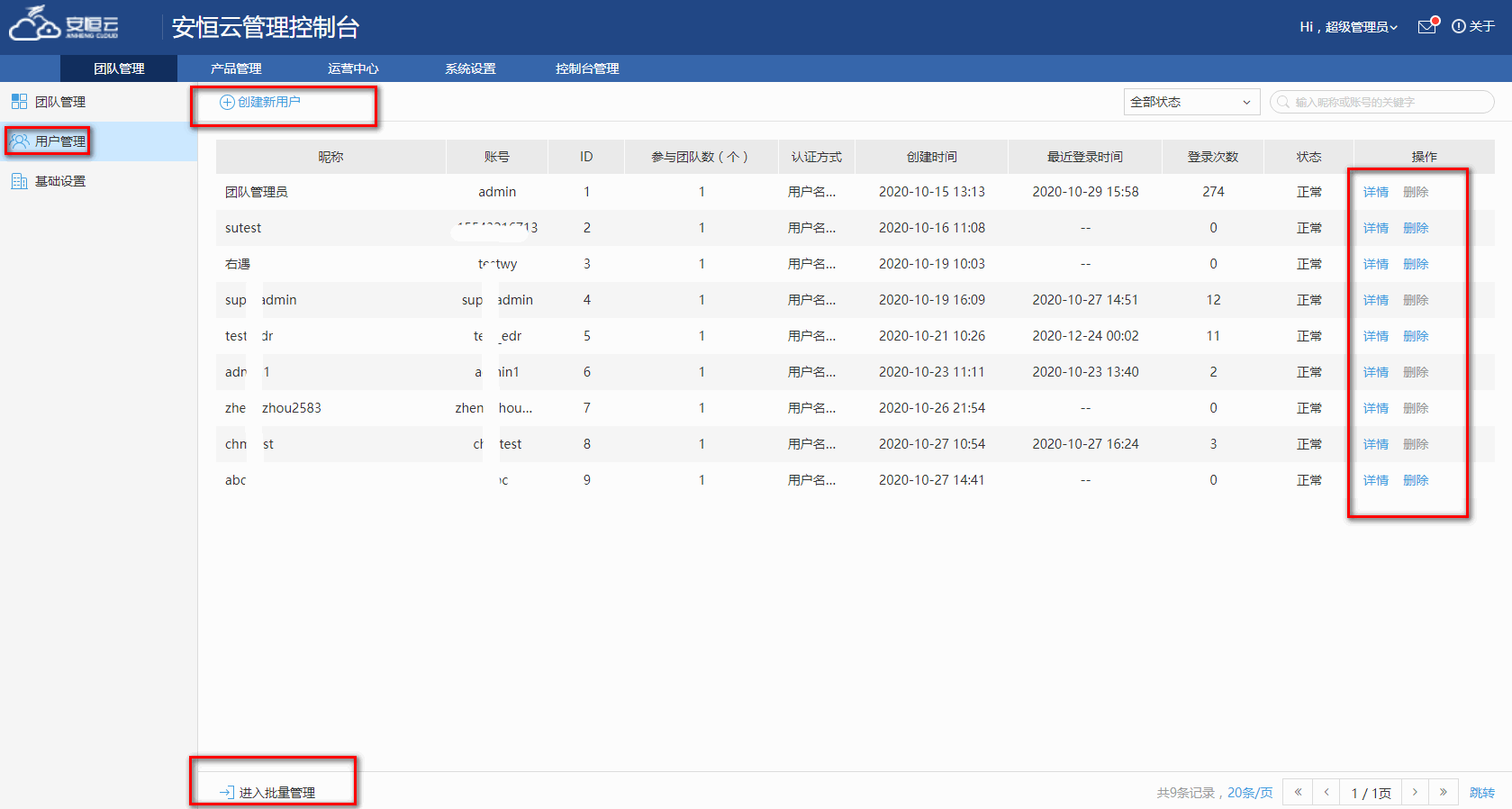
4.5.2、用户管理
在菜单栏选择“团队管理/用户管理”进入用户管理页面,在每个用户的最后面,可以点击该用户的<详情>,可以对用户进行密码重置、锁定、手机邮箱动态令牌的绑定及解绑、安全策略设置、登录时段设置;
注意:由于通过第三方认证服务器认证的用户无法重置密码,所以AD/LDAP和RADIUS认证的用户都不允许重置密码;
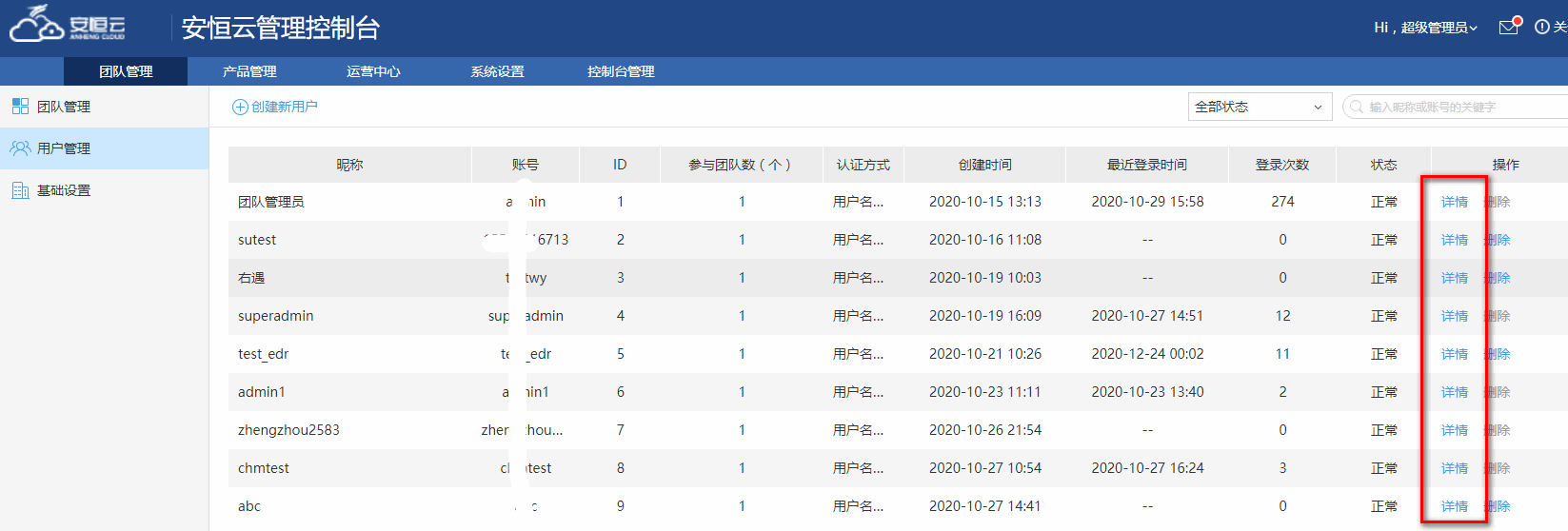
(1)对门户用户进行密码修改、锁定,给用户绑定手机、邮箱,给用户解绑动态令牌(这里只能解绑):
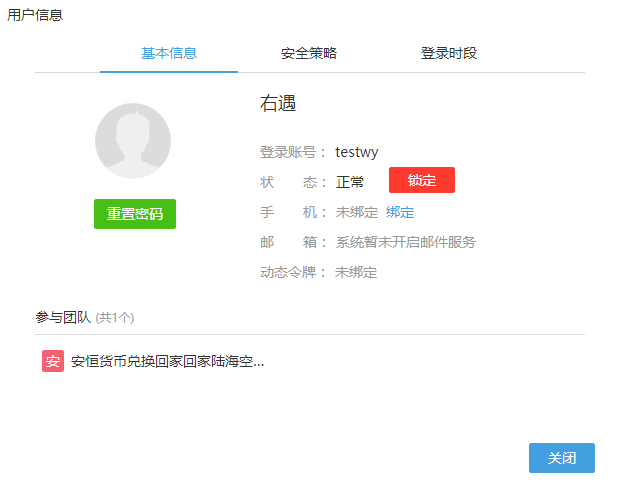
(2)用户安全策略设置:
-
注意1:IP限制时请根据您实际情况进行填写,日常通过内网IP方式打开安恒云门户网站时,这里要填写用户电脑客户端的内网IP,而日常是通过外网IP或域名打开安恒云门户网站,这里要填写用户电脑客户端的外网出口IP,否则无法限制生效。
-
注意2:MAC地址限制只对内网访问安恒云门户网站时生效,并且要求同一个内网网段;例如安恒云门户网站是192.168.2.2,那么用户电脑客户端IP如果是192.168.3.2,不在一个网段内,此时设置MAC白名单后,用户也无法登录进安恒云门户网站。

(3)用户登录时段设置:
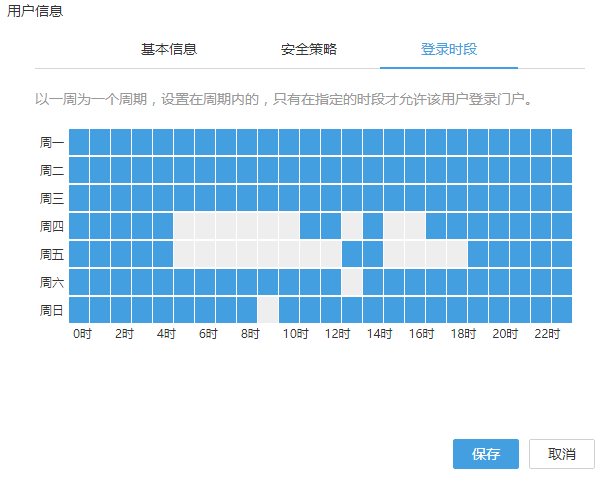
4.5.2、团队成员添加与移除
在菜单栏选择“团队管理/团队管理”进入团队管理页面,点击<详情>后可以在“成员信息”里为当前团队添加“已有用户”或“创建新成员”,也可以移除“团队成员”;
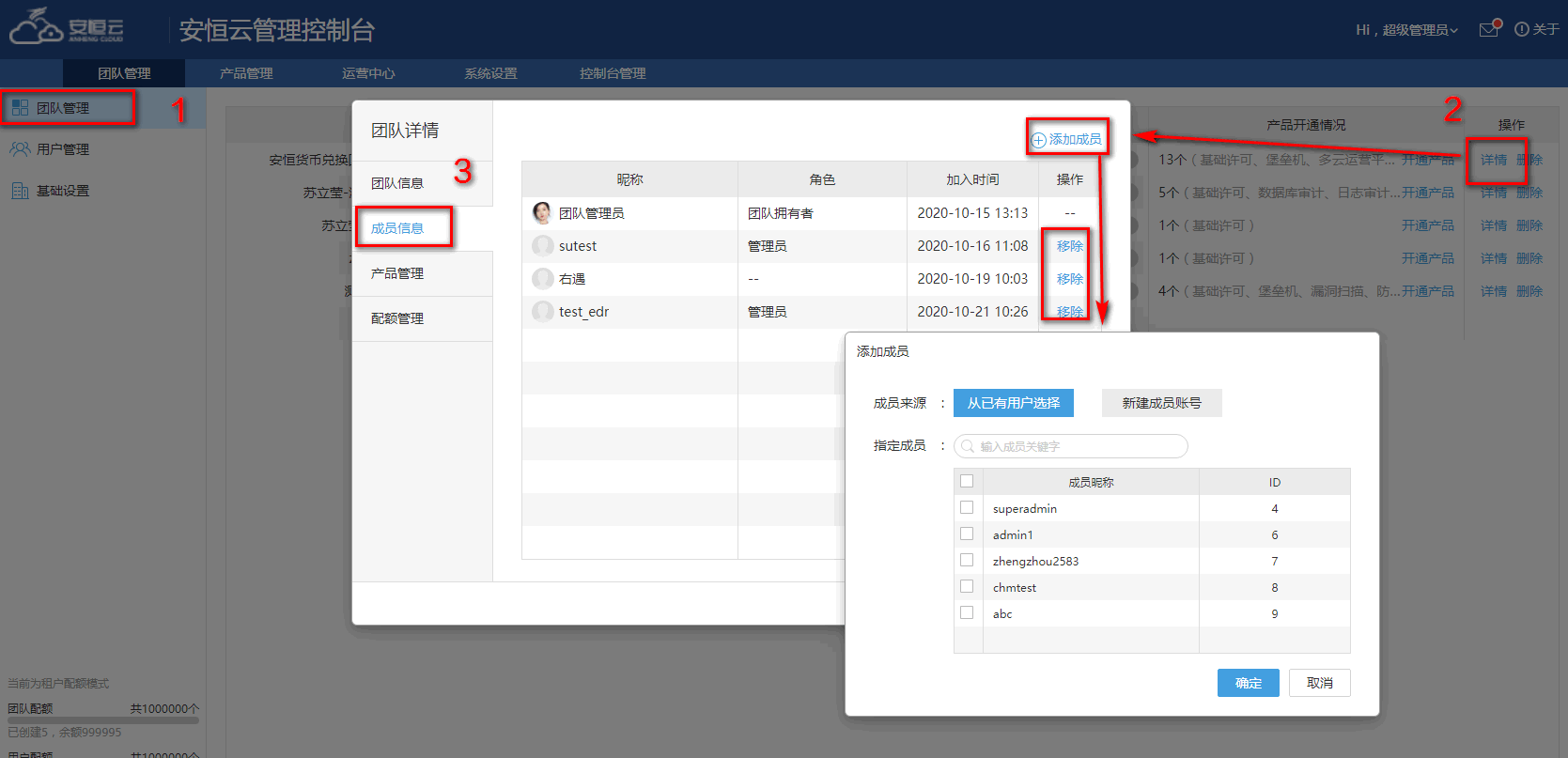
五、团队管理-登录方式管理
在菜单栏选择“团队管理/基础设置”进入基础设置页面,在用户登录认证设置区域,点击<设置>可以设置多种登录方式;
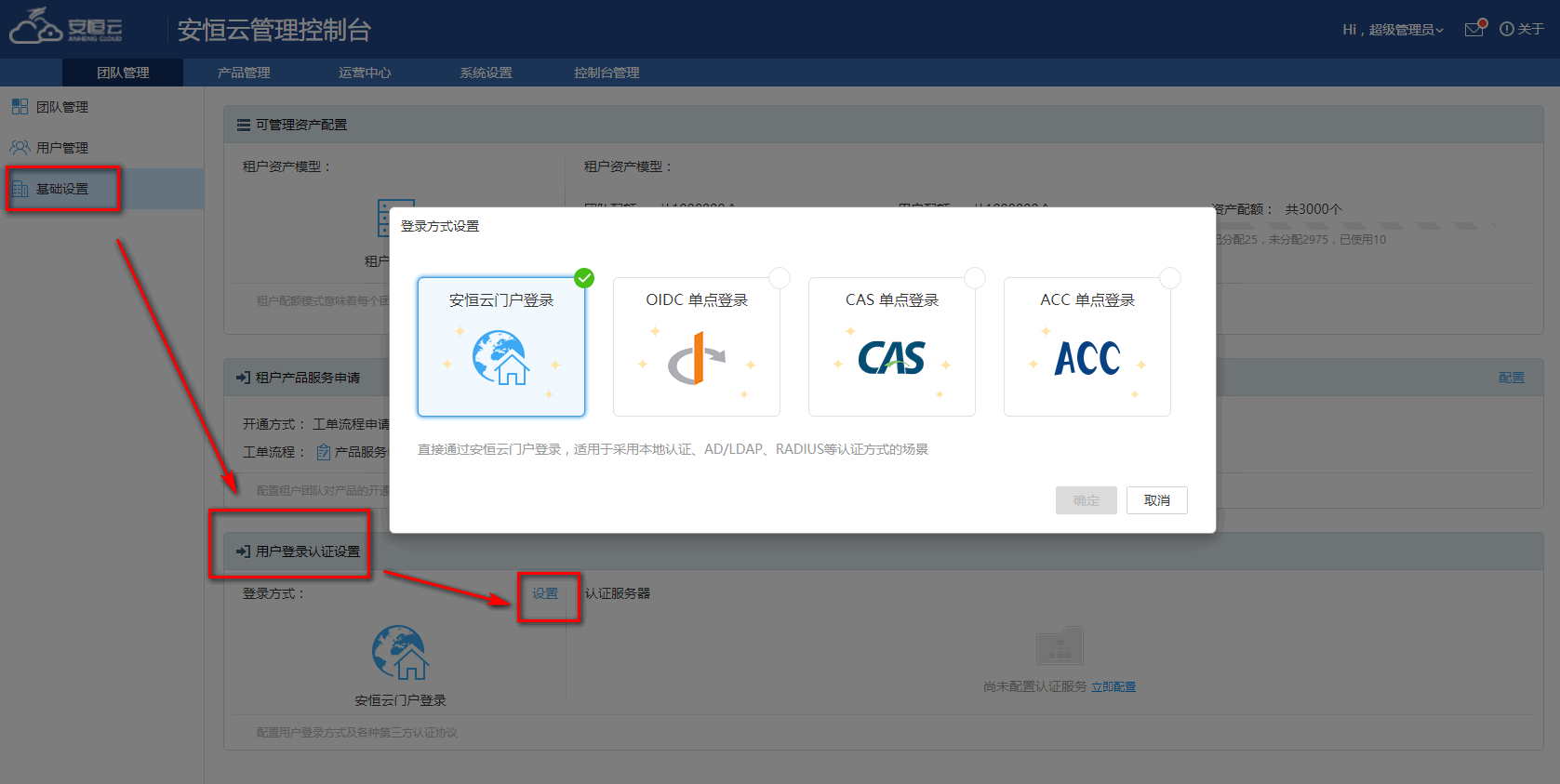
5.1、OIDC单点登录
在弹出的登录方式设置页面,选择“OIDC单点登录”,开启OIDC单点登录后,安恒云门户登录将被禁用,用户只能通过统一门户进行单点登录。
注意:此种模式如有需要,可以联系安恒云商务人员进行需求沟通。
5.2、CAS单点登录
在弹出的登录方式设置页面,选择“CAS单点登录”,开启CAS单点登录后,安恒云门户登录将被禁用,用户只能通过统一门户进行单点登录。
具体配置方式请参考CAS单点登录配置指引
5.3、ACC单点登录
在弹出的登录方式设置页面,选择“ACC单点登录”,ACC单点登录是电信行业解决方案,开启后仍然通过安恒云门户登录,但由ACC服务器进行用户的身份认证。
具体配置方式请参考ACC单点登录配置指引
5.4、配置AD域/LDAP
在菜单栏选择“团队管理/基础设置”进入基础设置页面,在认证服务器区域点击<立即配置>可以配置“AD域/LDAP”;
具体配置方式请参考AD域/LDAP配置指引
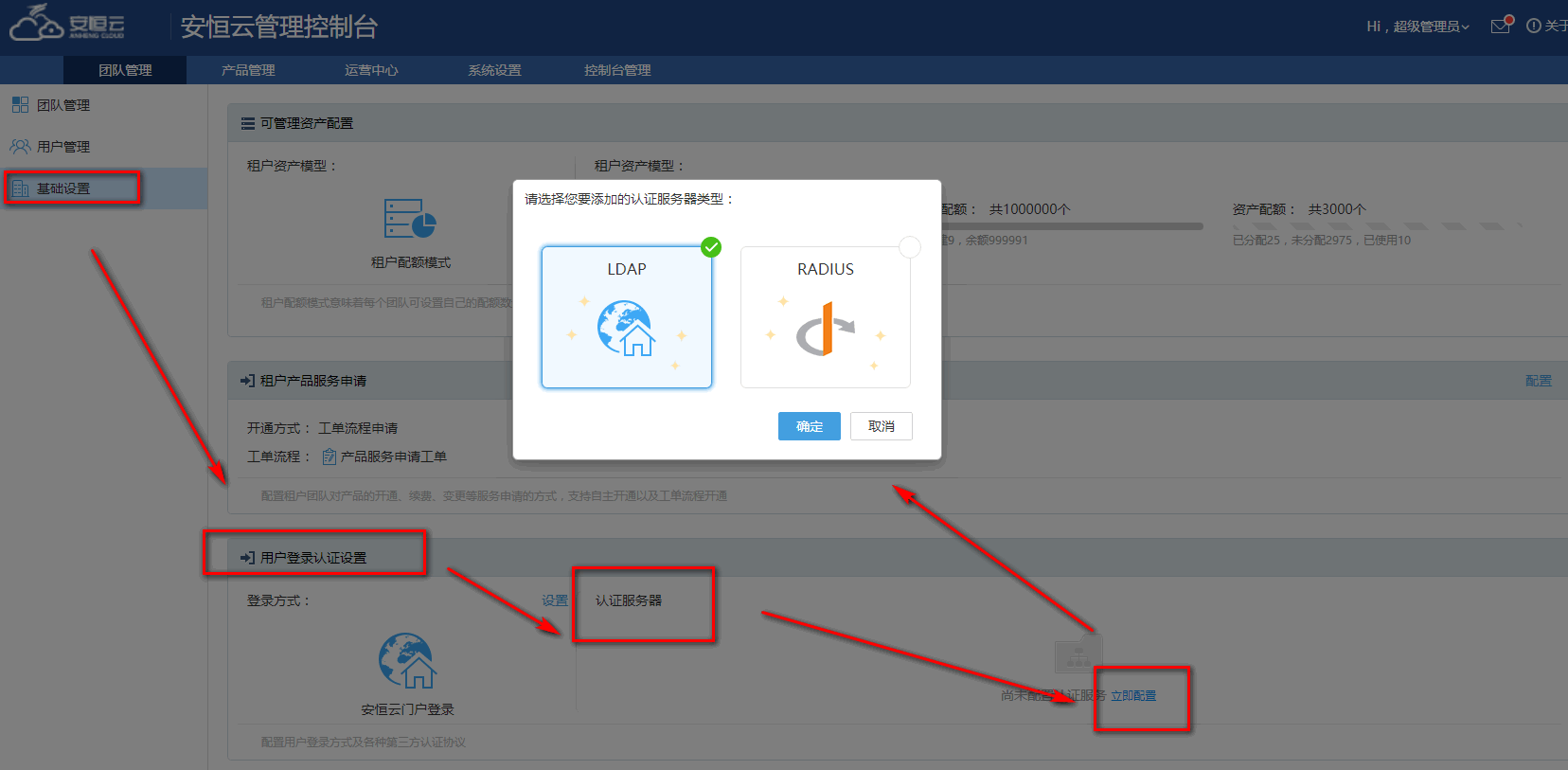
5.5、配置RADIUS
在“团队管理”菜单下的“基础设置”中,在“认证服务器”这里可以配置“RADIUS”;
具体配置方式请参考RADIUS配置指引
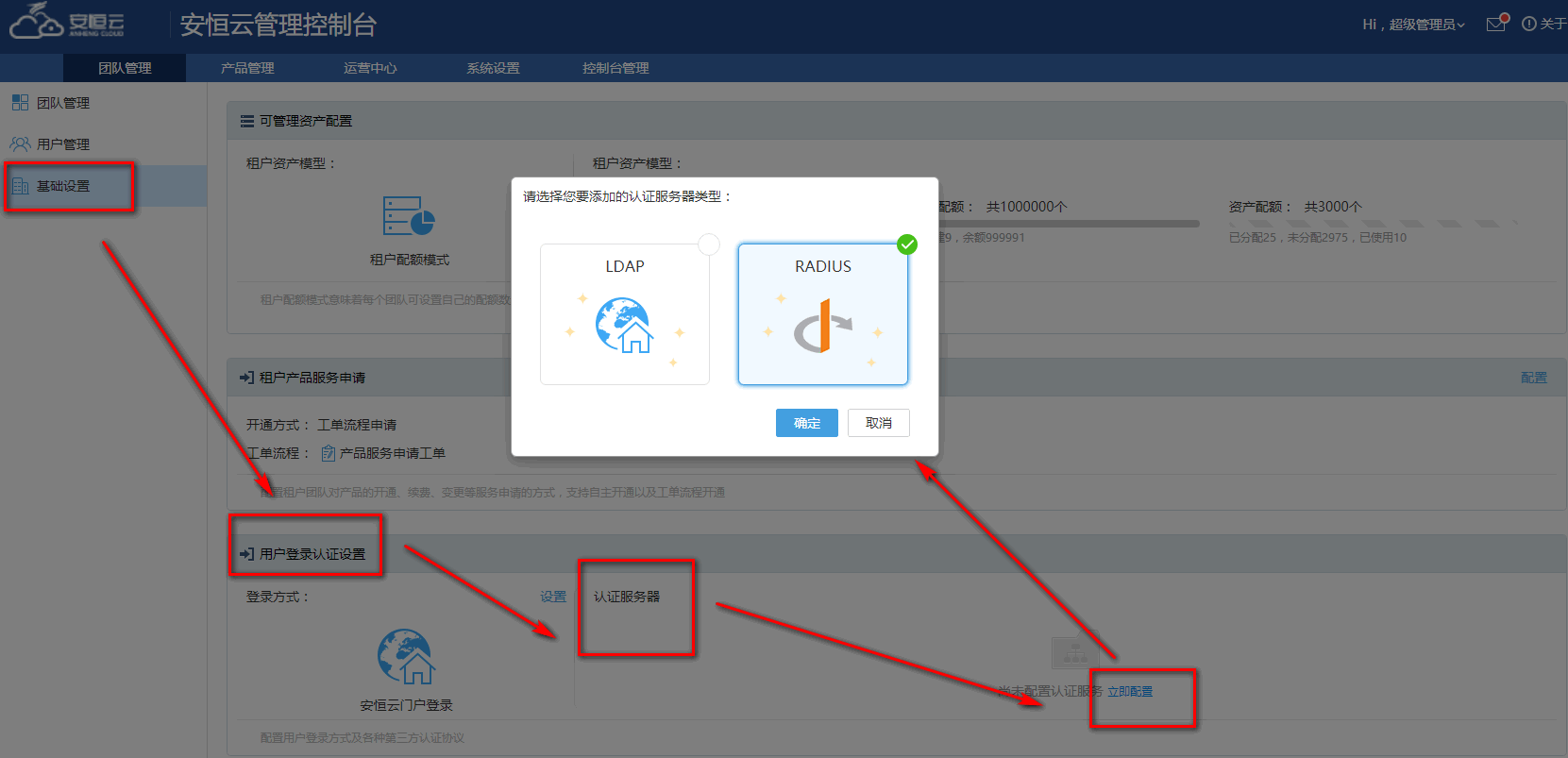
六、运营中心
注意:如果您是购买的私有部署标准版或企业版等单团队版本,请直接去门户网址里进行下列设置,管理控制台里的运营中心适用于多团队的运营版;
6.1、订单管理
运营版License许可控制的是多团队运营形态下当前实例能够为团队开通哪些产品。团队默认不开通产品,团队可进行产品自助式开通或申请开通,开通记录将以订单的形式进行记录;
在菜单栏选择“运营中心/订单管理”进入订单管理页面,可以看到所有开通的订单服务信息;
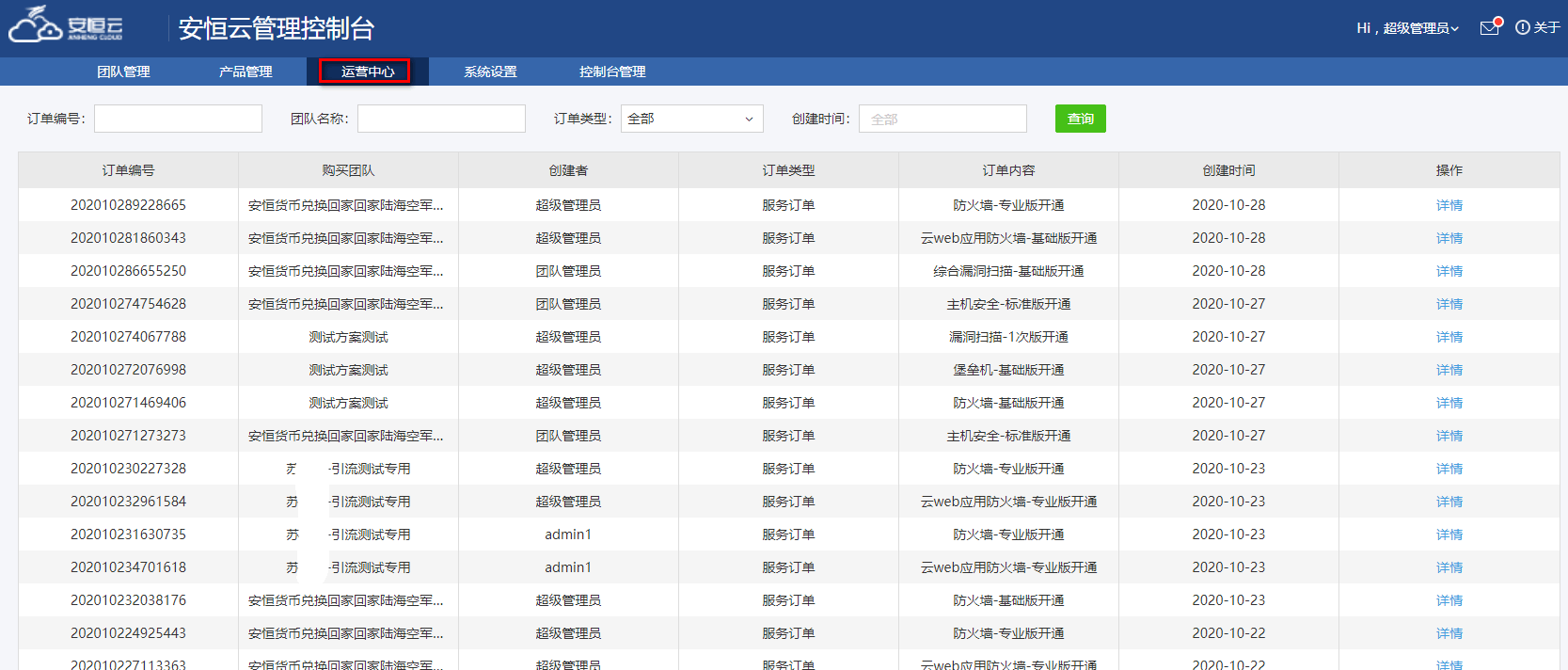
点击<详情>可以看到订单服务具体信息;
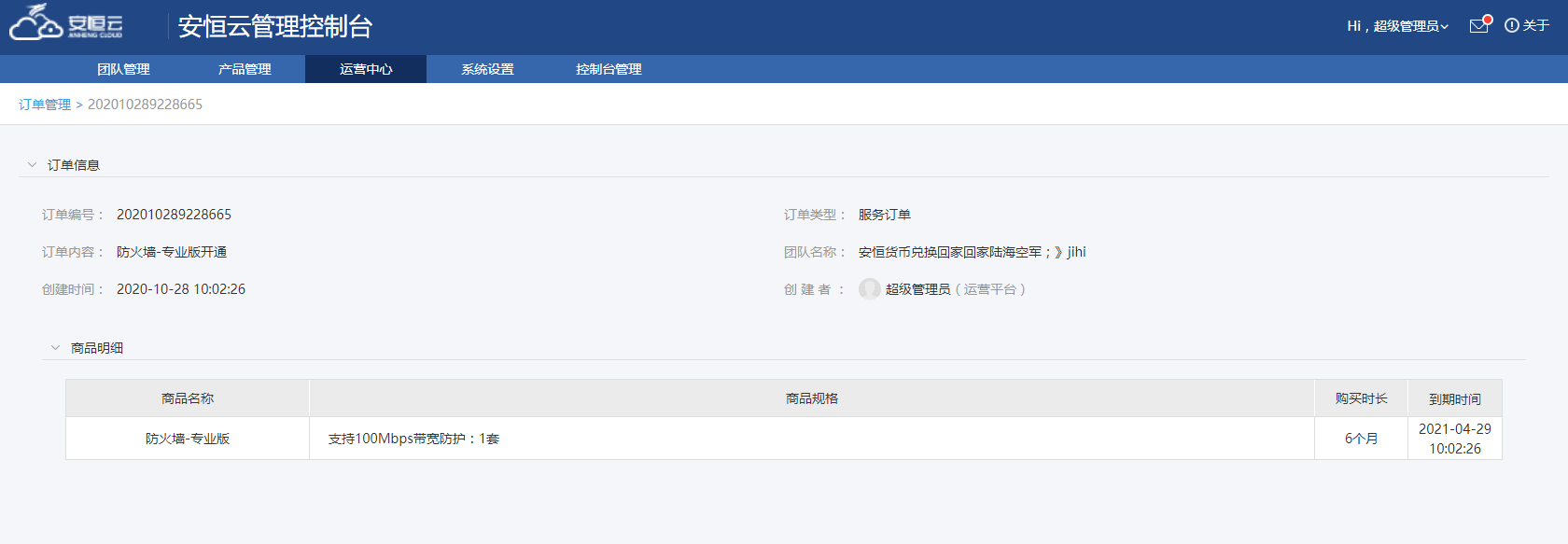
6.2、工单中心
在菜单栏选择“运营中心/工单管理”进入工单管理页面,可以创建相关运营中心的工单;
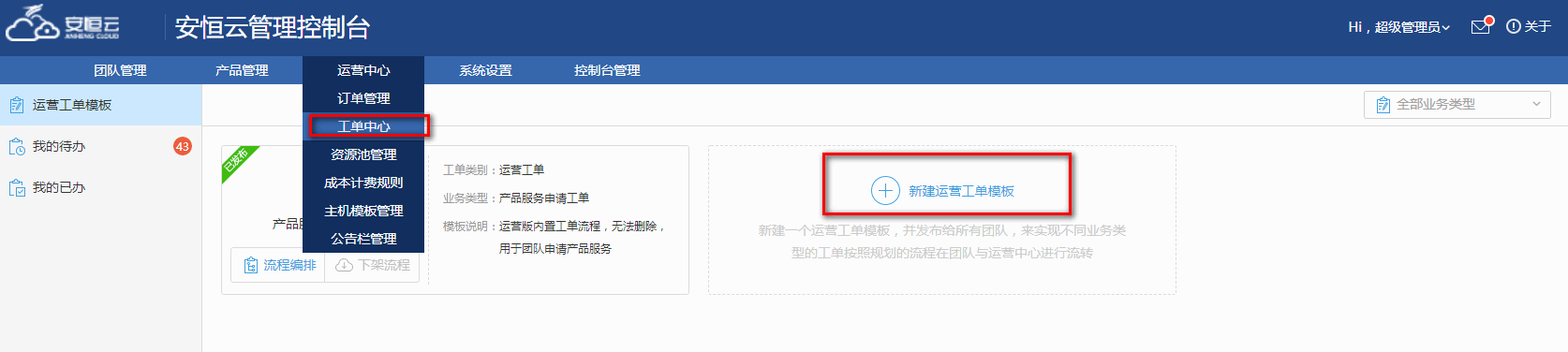
点击<新建运营工单模板>,可以创建“服务申请工单”、“客服工单”、“主机申请工单”、“主机变配工单”;
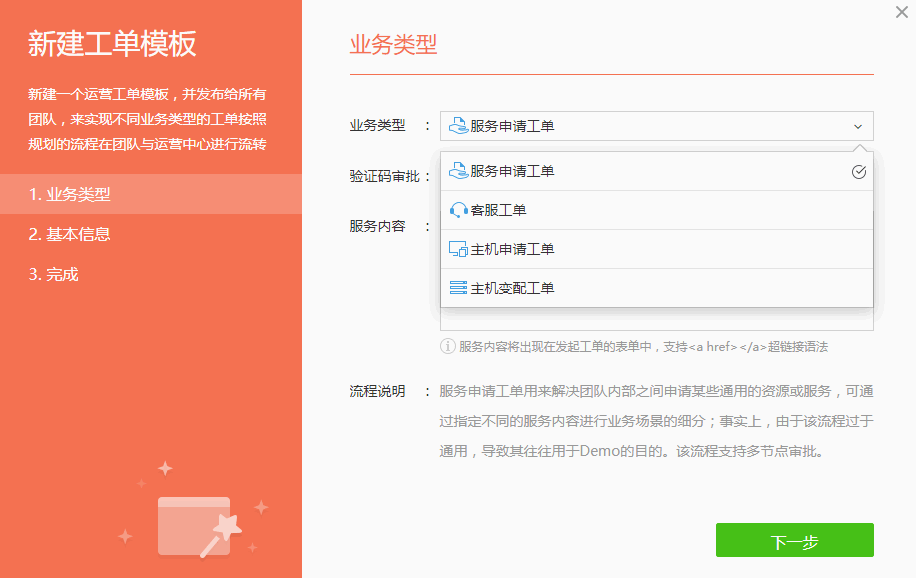
6.3、资源池管理
在菜单栏选择“运营中心/资源池管理”可以添加新的资源池,具体资源池使用方式请参考资源池管理
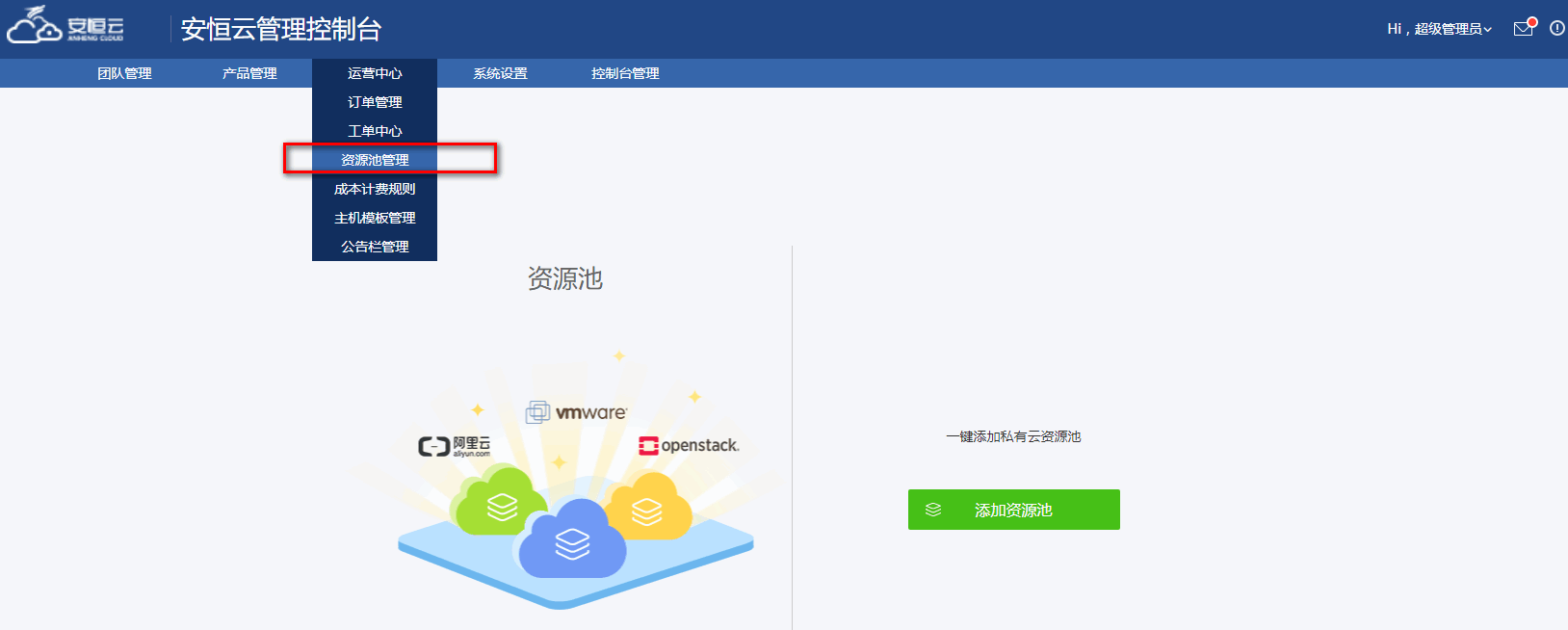
添加后请注意该资源池是否有授权给对应的团队;
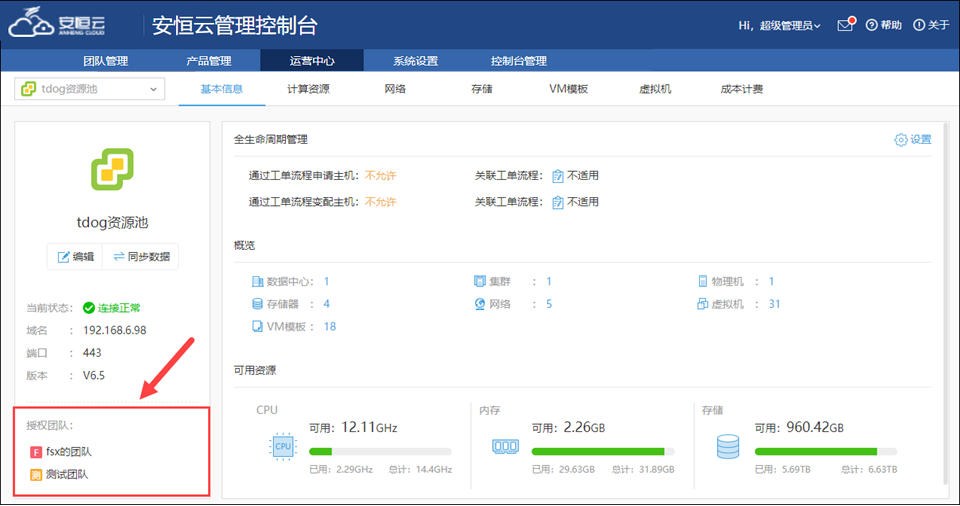
6.4、成本计费规则
在菜单栏选择“运营中心/成本计费规则”可以配置成本计费规则。
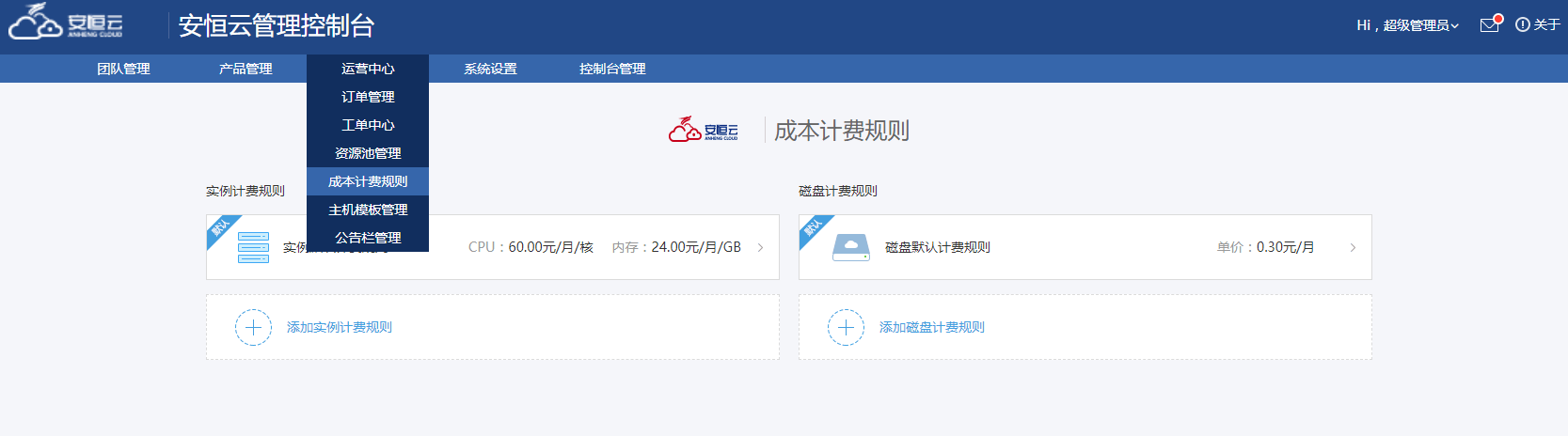
6.5、主机模板管理
在菜单栏选择“运营中心/主机模板管理”可以管理主机模板。
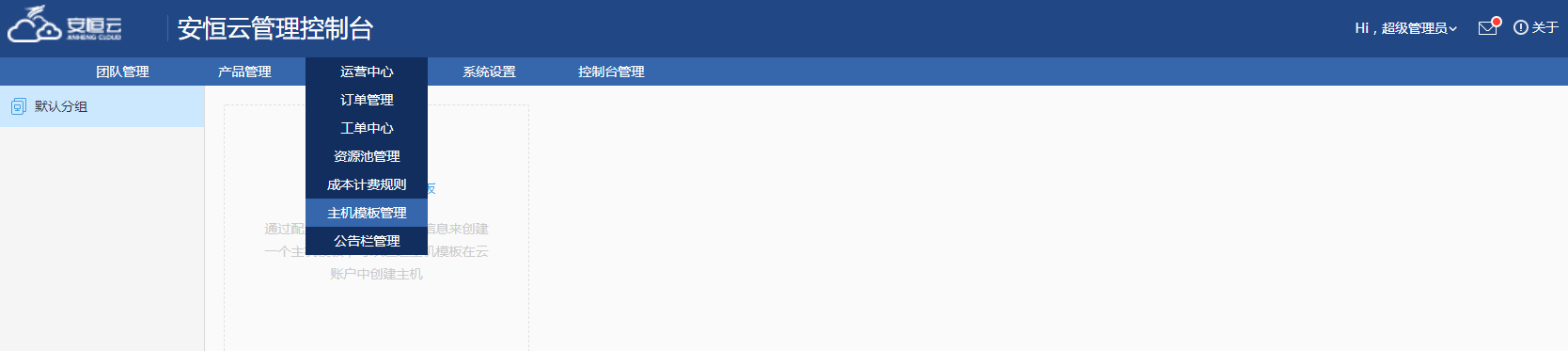
6.6、公告栏管理
在菜单栏选择“运营中心/公告栏管理”可以管理公告栏文章和公告栏标签。

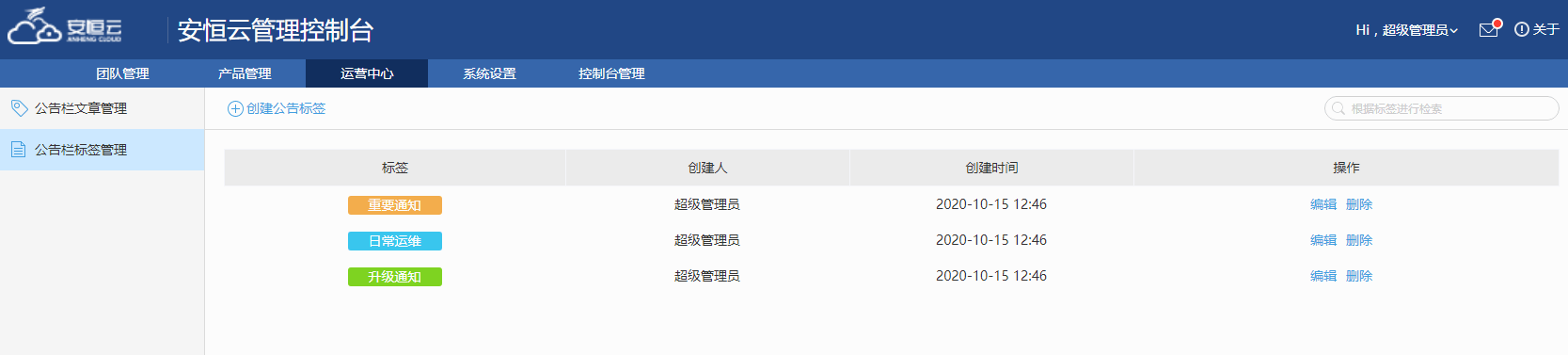
七、控制台管理
注意:这里是管理控制台的用户及角色管理,不是门户网址的用户管理,如不需要为管理控制台添加管理控制台的用户,则无需在这里进行创建管理。
7.1、后台用户管理
管理控制台用户管理;
在菜单栏选择“控制台管理/后台用户管理”可以管理控制台用户。
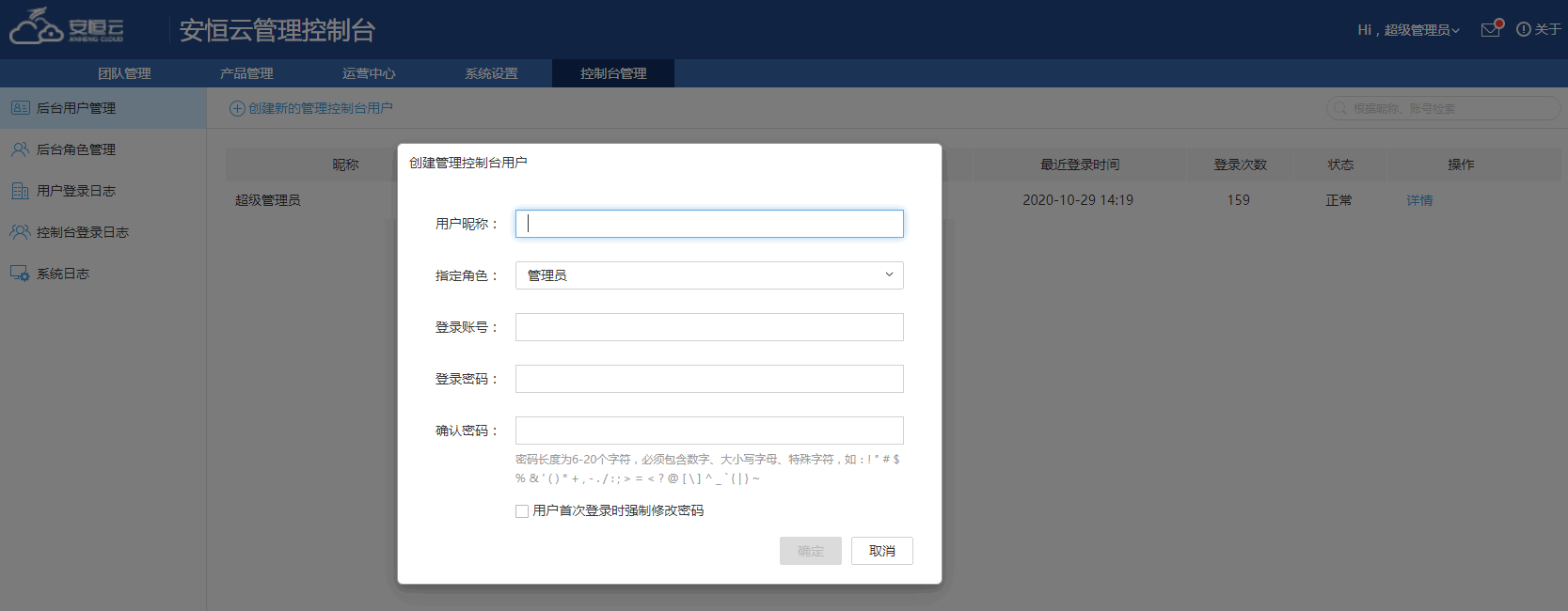
7.2、后台角色管理
管理控制台角色管理;
在菜单栏选择“控制台管理/后台角色管理”可以管理后台角色。

7.3、用户登录日志
在菜单栏选择“控制台管理/用户登录日志”可以查看到用户通过门户网页、跳板机等登录的相关日志:
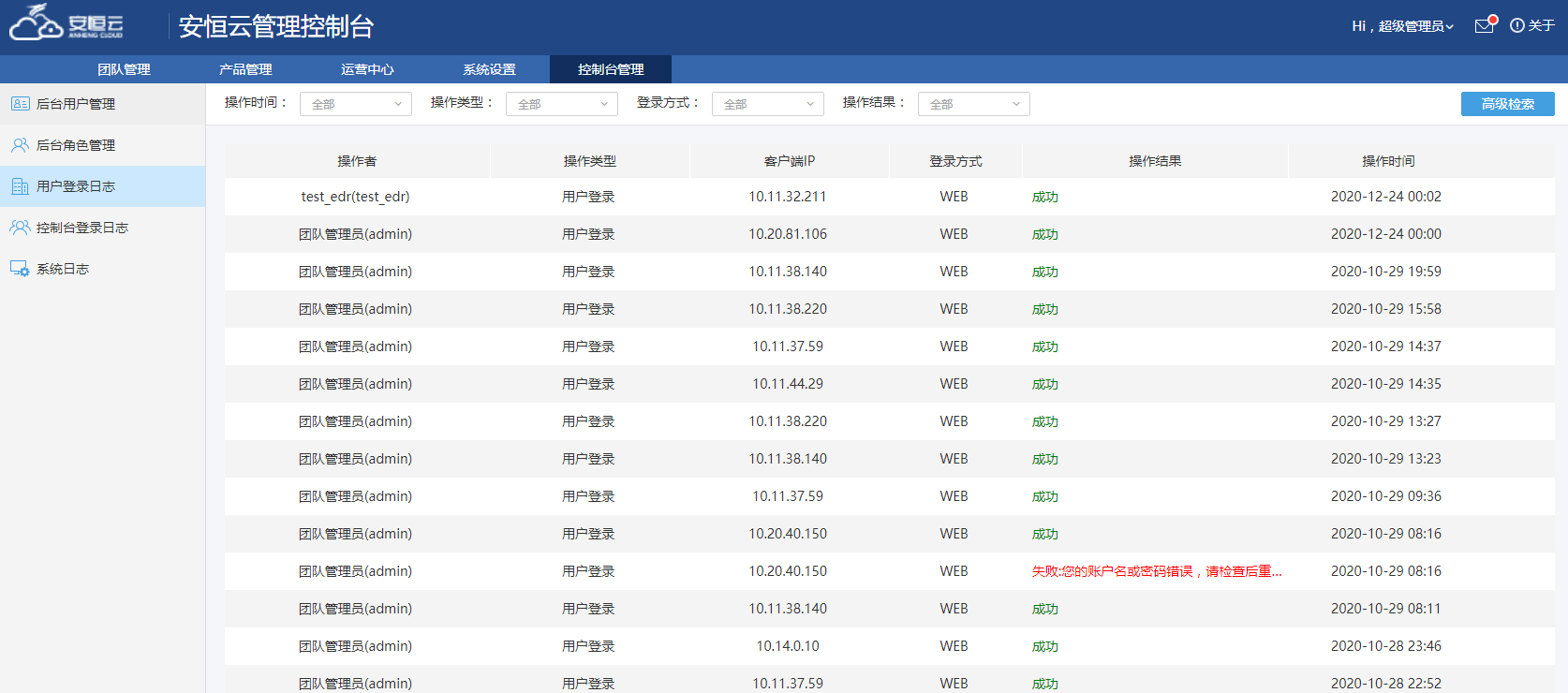
7.4、控制台登录日志
在菜单栏选择“控制台管理/控制台登录日志”可以查看用户登录管理控制台网页的日志;
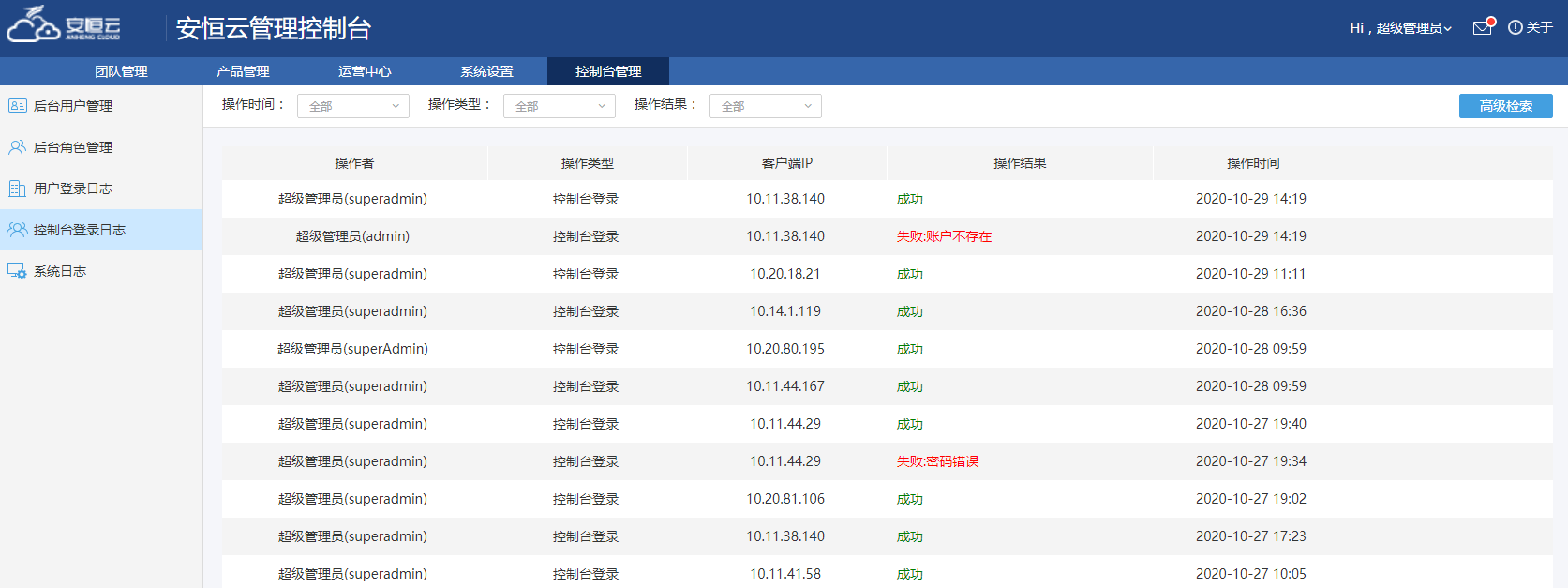
7.5、系统日志
在菜单栏选择“控制台管理/系统日志”可以管理控制台的系统日志;
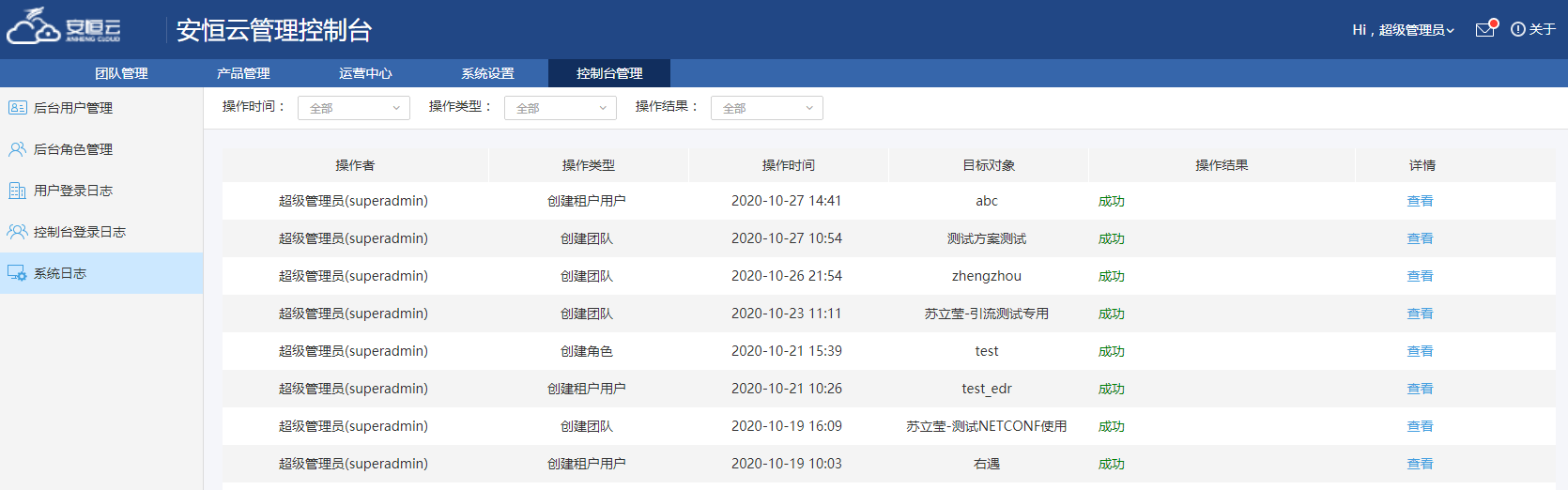
八、管理控制台密码修改
8.1、知道密码,可以直接在管理控制台里修改密码
管理控制台密码修改,如图,当您可以进入管理控制台时,点击页面右上角的<超级管理员>,在弹出的下拉菜单选择“重置密码”进行修改;
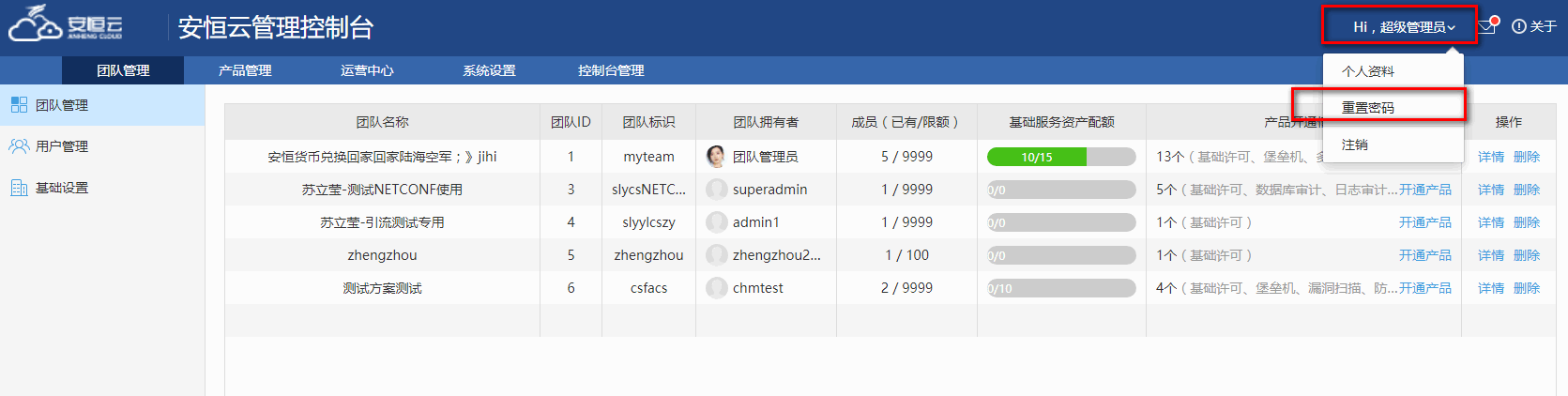
8.2、忘记密码,重置密码方式
管理控制台的密码是在系统初始化时设置的,如果一旦您在后期遗忘了该密码,请按照以下步骤进行重置:
(1)以root用户通过SSH登录安恒云私有部署服务器;root用户密码请联系系统管理员获取。
(2)执行以下命令,进入安恒云的安装目录下的bin文件夹:
cd /opt/cloudbility/bin
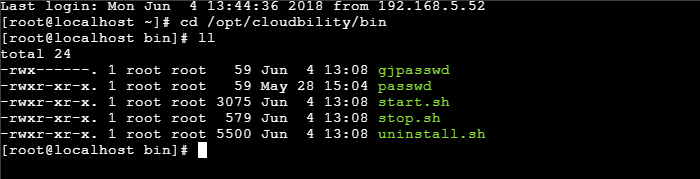
(3)执行以下命令,并输入两次新的密码,修改管理控制台密码成功(账号默认是admin)。
./gjpasswd --reset

九、产品管理
9.1、租户产品实例
在菜单栏选择“产品管理/租户产品实例”,选择专享型产品,可以查看租户产品的实例详情。
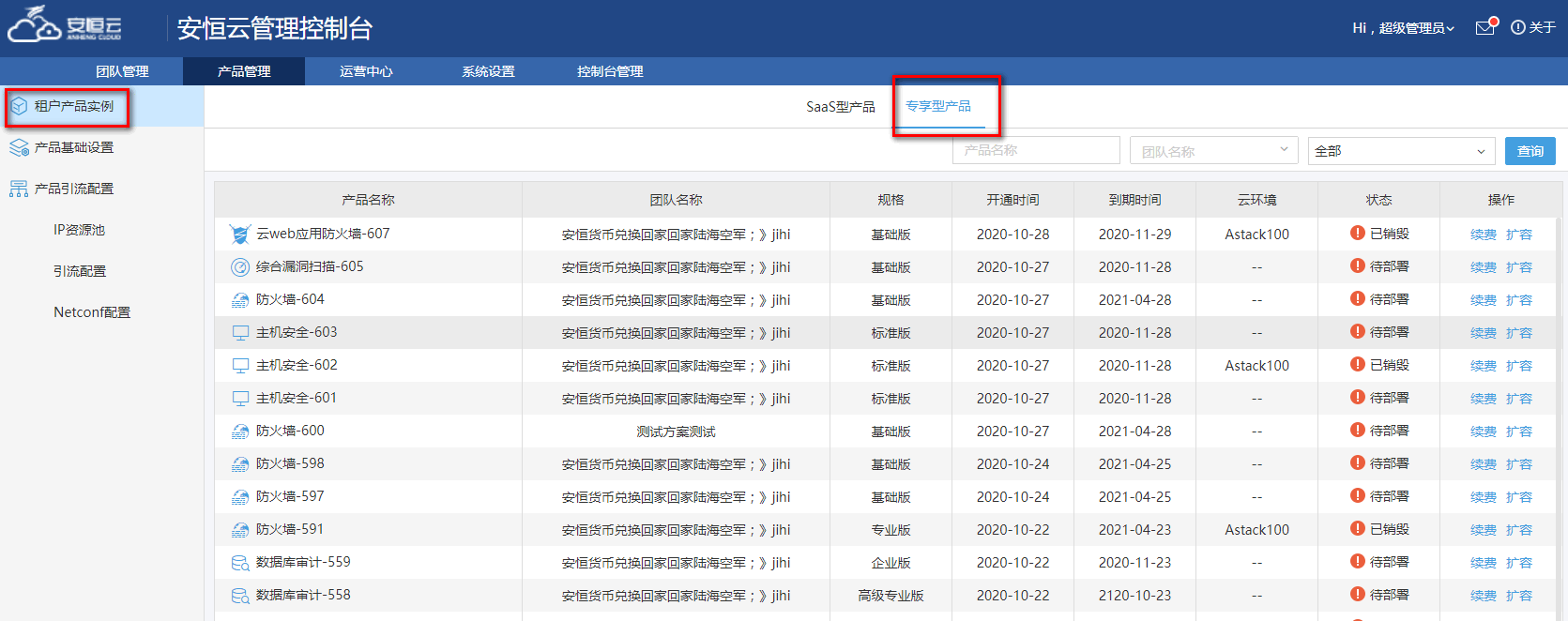
9.2、产品基础设置
在菜单栏选择“产品管理/产品基础设置”,选择专享型产品基础设置,可以查看安全产品的运行详情。
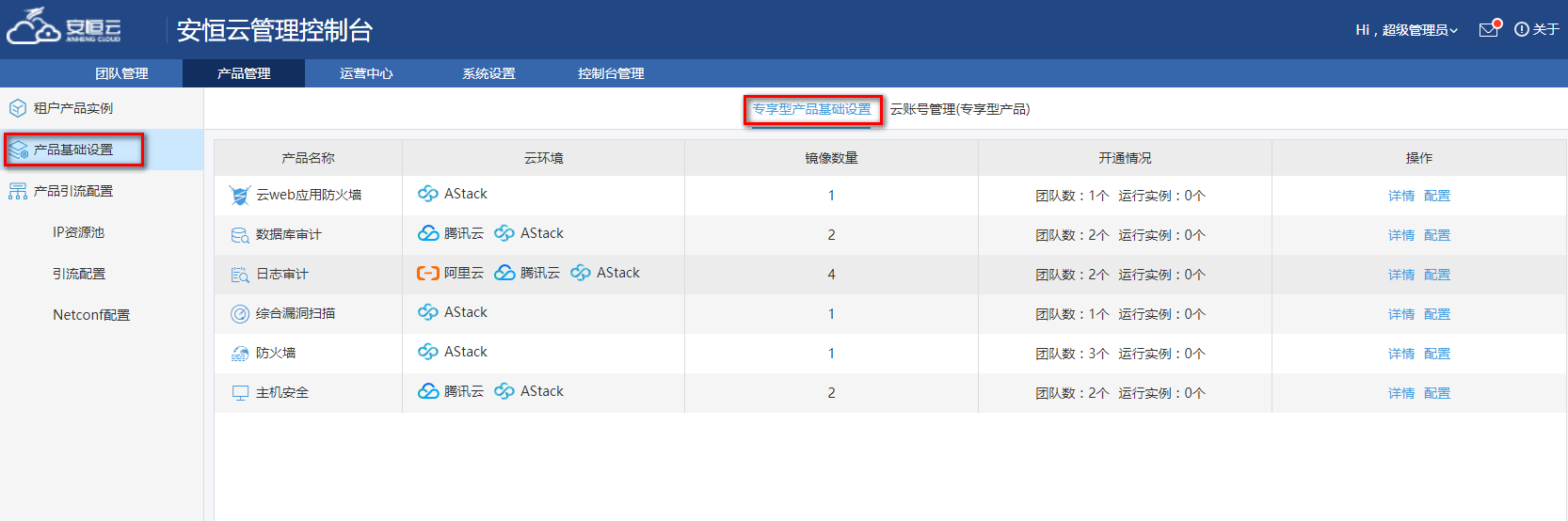
点击对应产品的<配置>,可以进行产品配置,在产品配置页面,点击<编辑信息>修改产品配置。
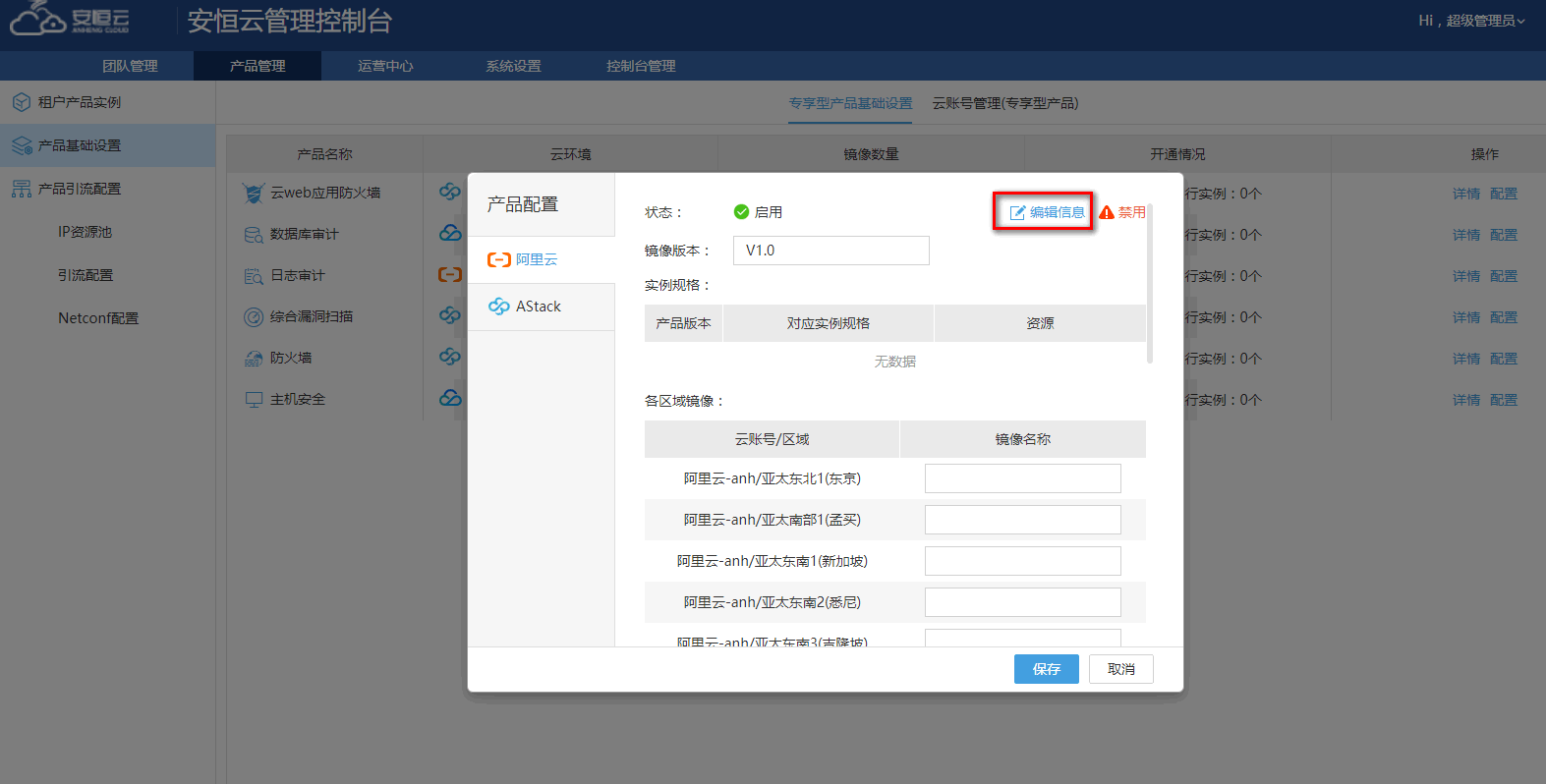
在菜单栏选择“产品管理/产品基础设置”,选择云账号管理(专享型产品) 页签,可以进行云账号管理。
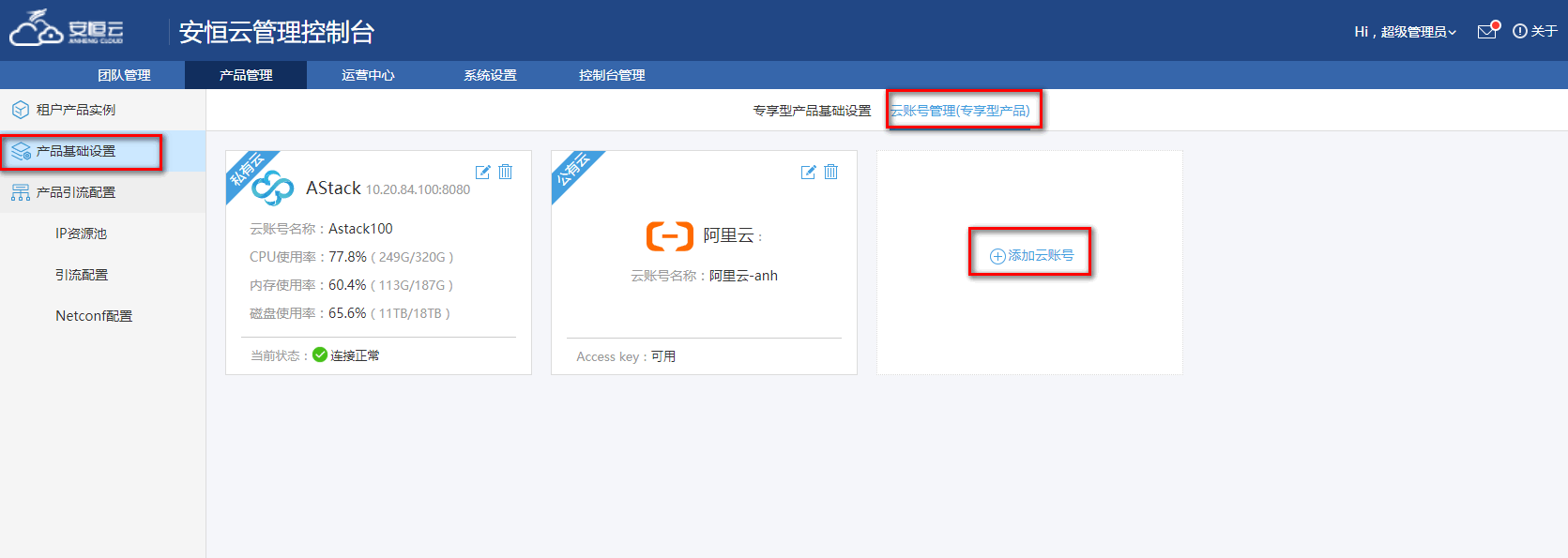
点击<添加云账号>,可以添加新的云账号;点击当前云账号右上角的编辑按钮可以编辑云账号信息;点击删除按钮,可以删除当前云账号。
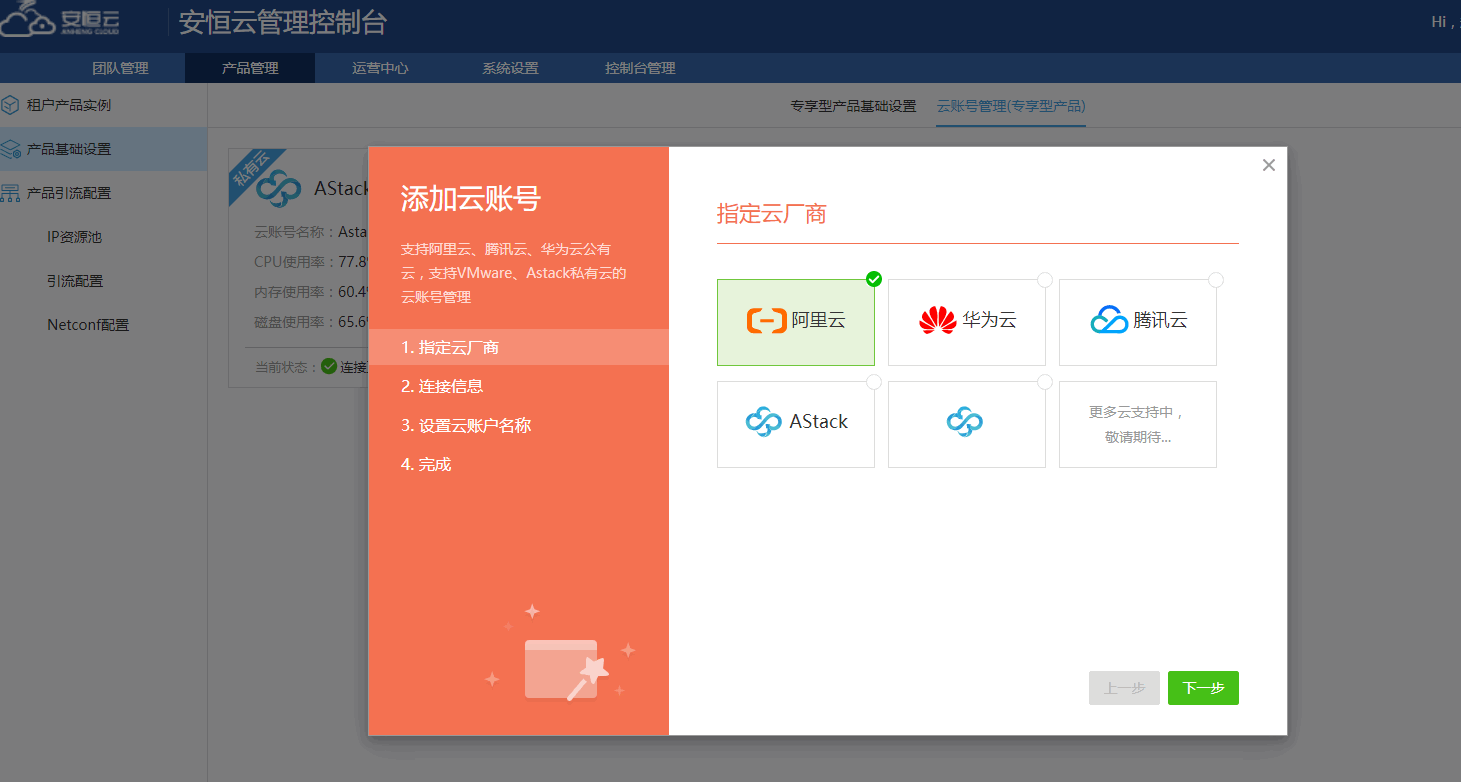
9.3、产品引流配置
在产品引流配置菜单可以管理IP资源池、引流配置和Netconf配置。对于镜像类安全产品,必须进行引流配置,才可以对流量进行防护。
IP资源池
IP资源池是为安恒云上安全产品分配的可用IP网段。可在引流配置中为不同的安全产品配置使用不同的网段,实现不同租户的安全产品之间的安全隔离。
在菜单栏选择“产品管理/产品引流配置/IP资源池”,进入IP资源池管理界面。可以增加、修改和删除IP资源池。
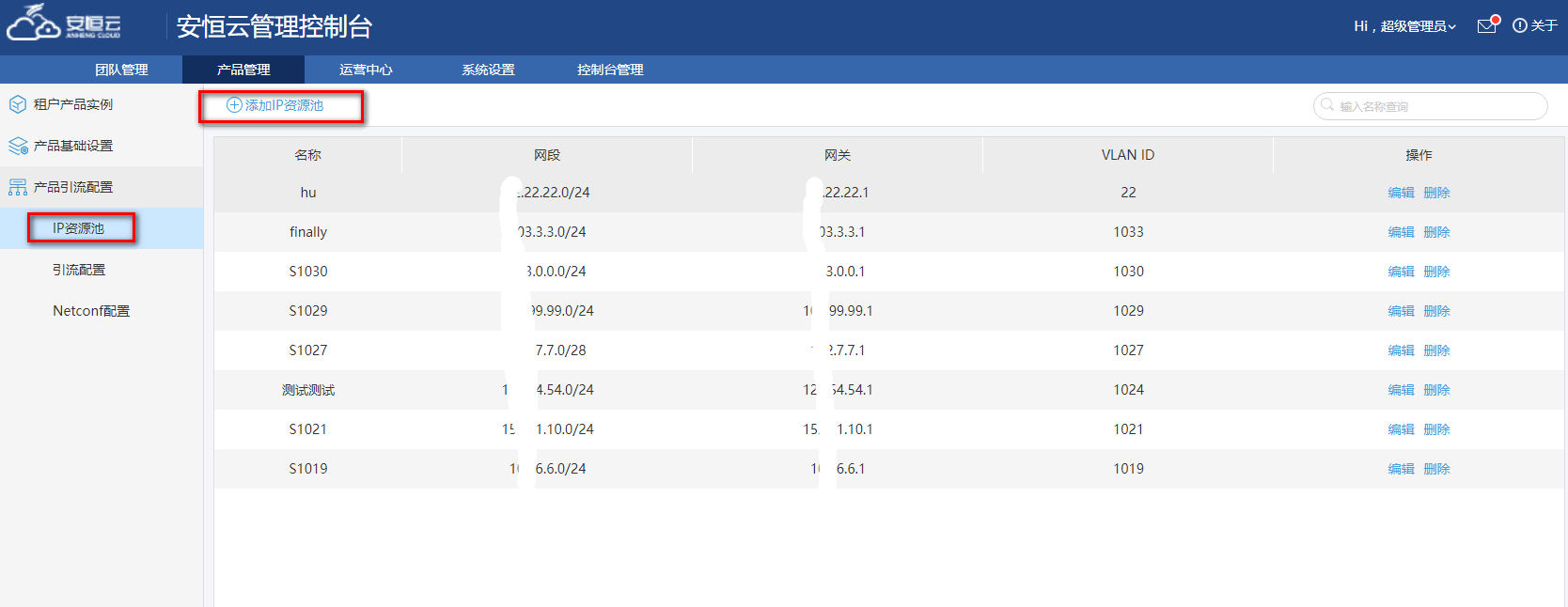
- 点击<添加IP资源池>,可以添加IP资源池,输入网段名称、VLAN ID以及网段和网关地址。

-
点击IP资源池所在行对应的<编辑>可以修改该IP资源池信息。
-
点击IP资源池所在行对应的<删除>可以删除该IP资源池记录。
引流配置
引流配置可以将IP资源池内的IP网段与团队关联起来,将外部流量引入云内清洗。
引流指的是为租户(团队)分配引流网络(即IP资源池中的网段)。分配引流网络后,租户(团队)才能够创建安全产品。创建安全产品时系统会根据选择的引流网络(网段)为安全实例分配引流网络中IP地址。
为租户(团队)分配引流网络时,系统会自动创建一台引流防火墙,通过该防火墙的策略路由实现用户业务流量的牵引,即用户的业务流量先通过引流防火墙,再到达安全产品。
在菜单栏选择“产品管理/产品引流配置/引流配置”,进入引流配置页面。可以增加和删除引流配置。
-
点击<添加引流配置>可以新建引流配置。
-
点击引流记录所在行对应的<删除>可以删除该引流记录。
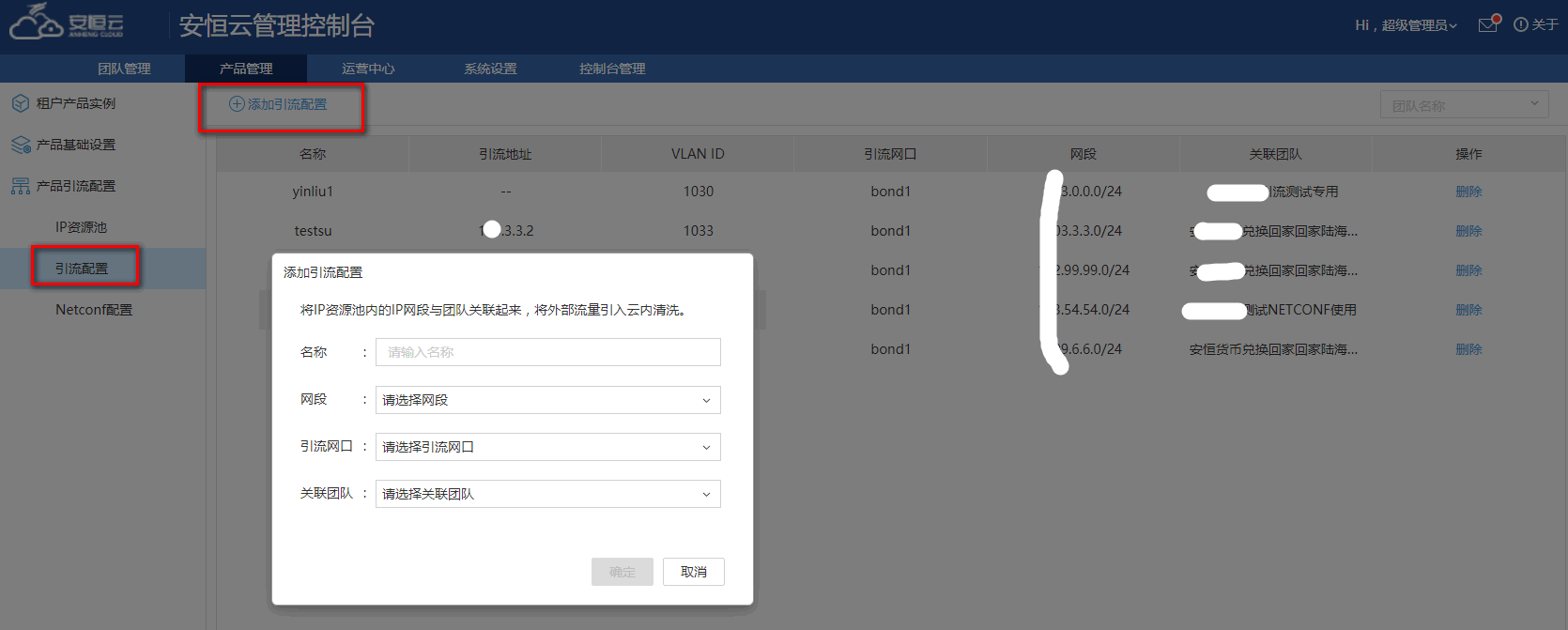
Netconf配置
系统通过Netconf接口下发策略路由,将租户(团队)需要防护的业务流量从交换机上引入到对应租户(团队)的虚拟路由器或者引流防火墙上。
在菜单栏选择“产品管理/产品引流配置/Netconf配置”,进入Netconf配置页面,可以进行引流交换机配置和外部引流策略配置。
- 选择引流交换机配置页签,点击<添加引流交换机>,在弹出添加向导提示下添加引流交换机。当前仅支持H3C交换机。
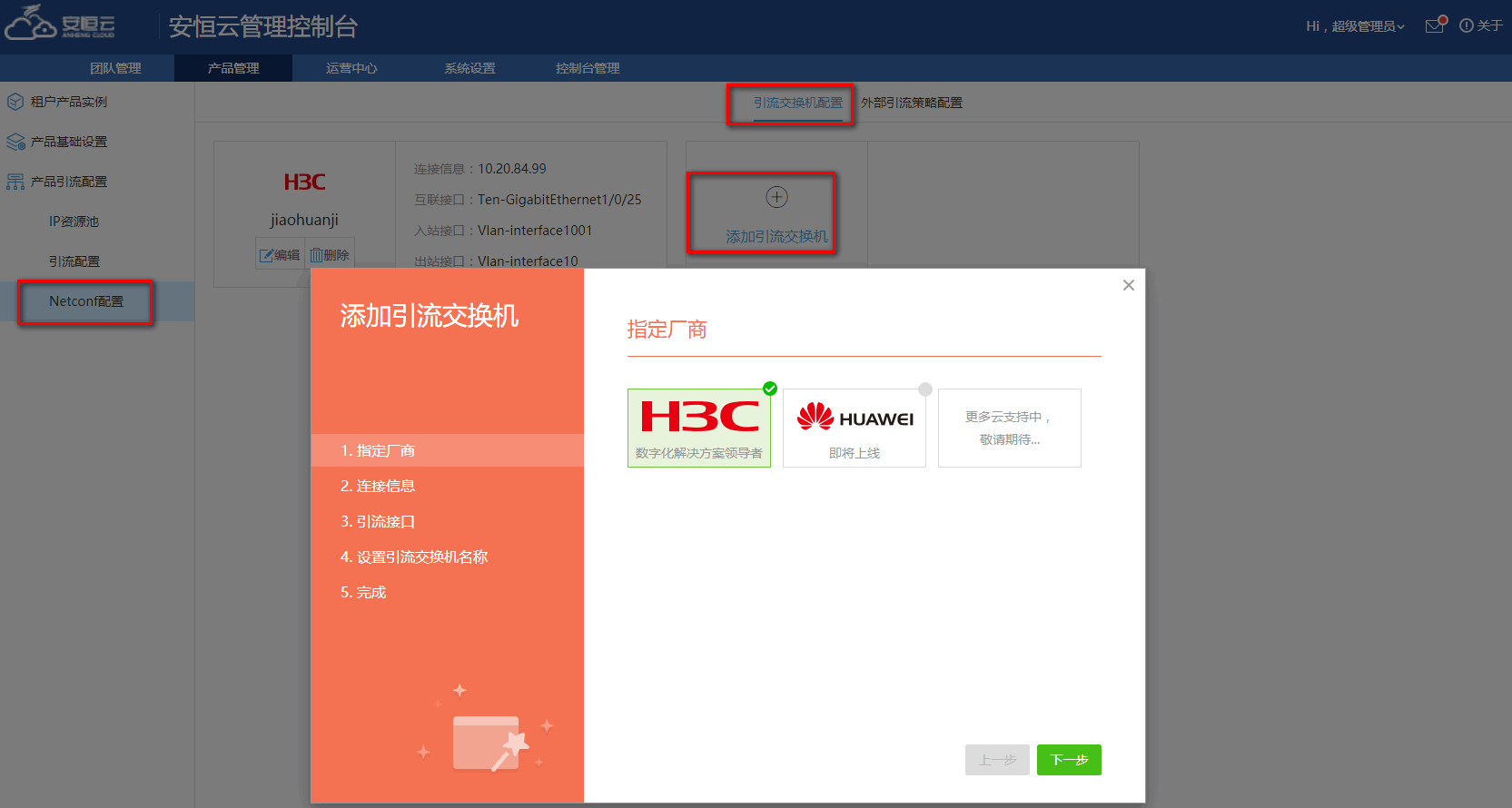
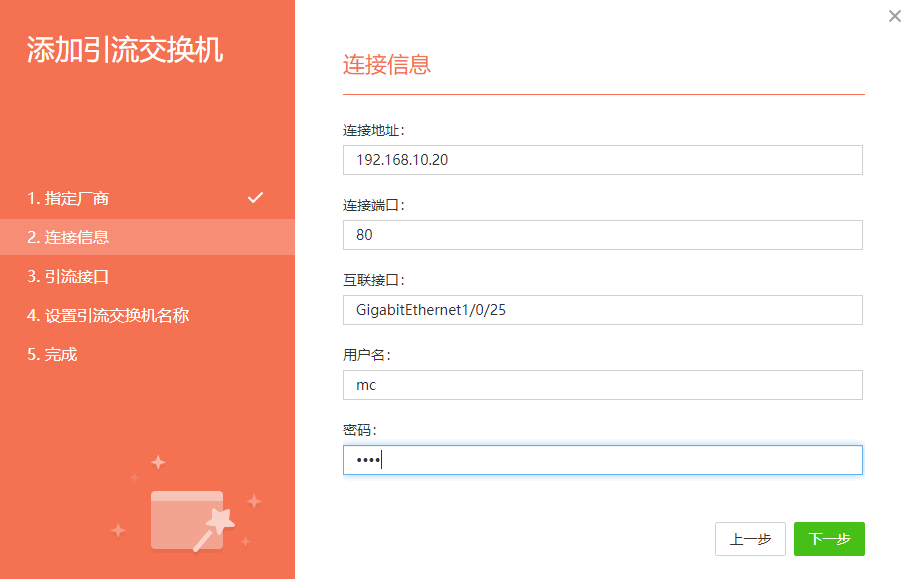
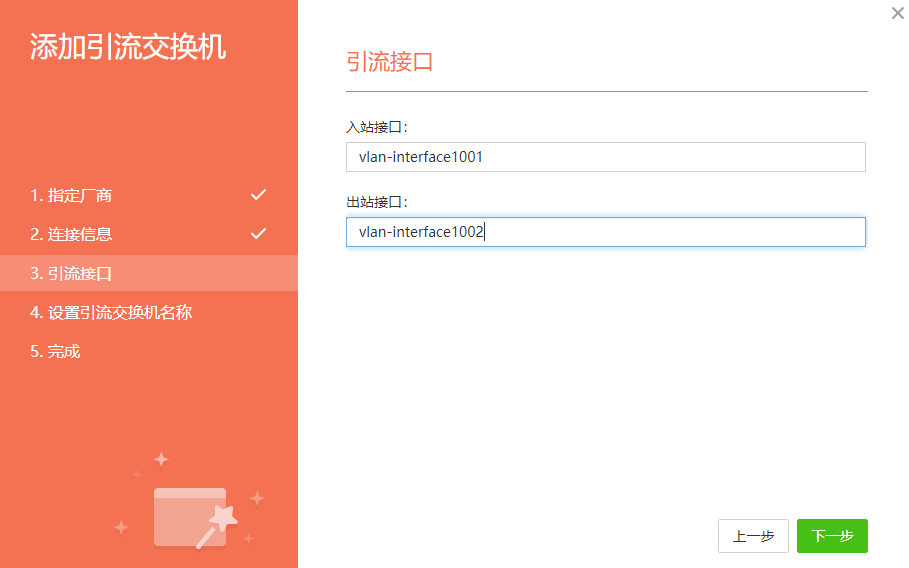
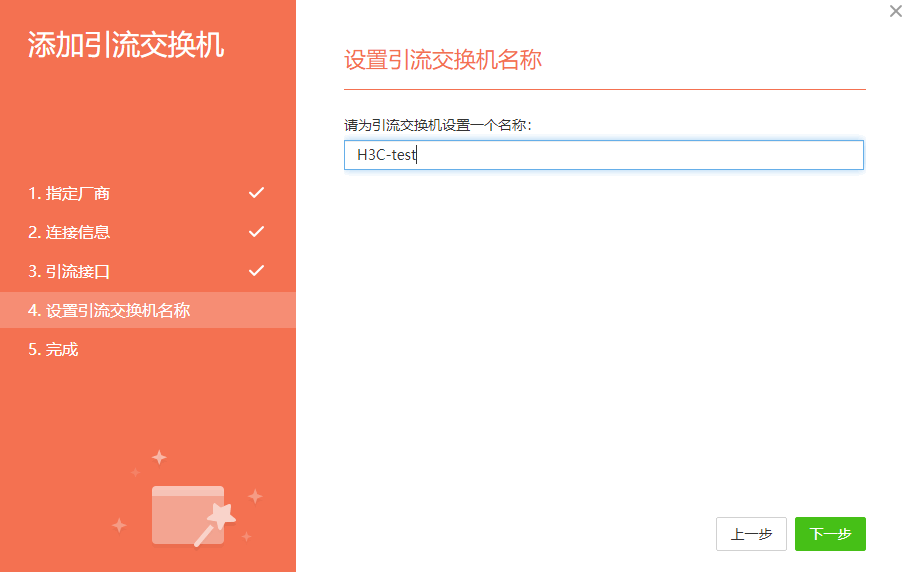
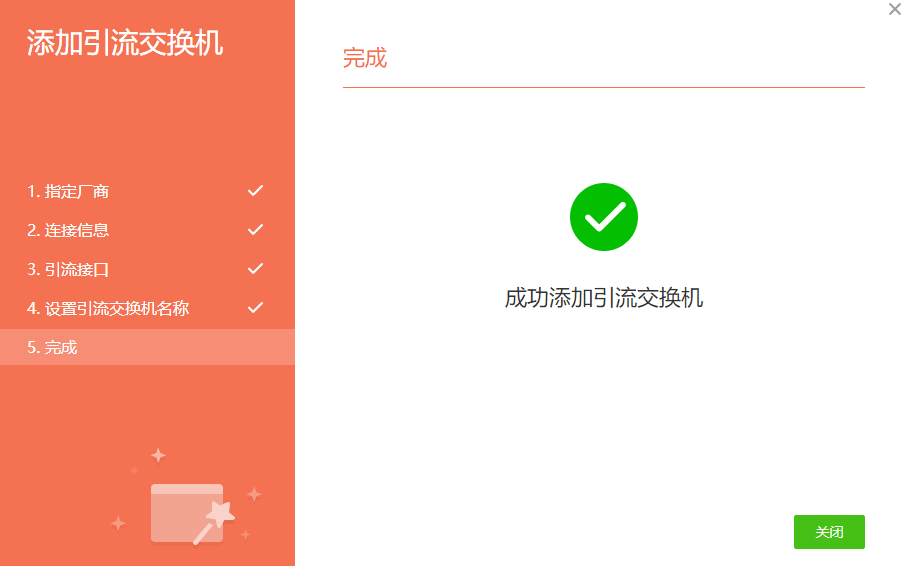
- 点击引流交换机图标上的<编辑>,可以重新配置引流交换机的连接信息和引流配置。
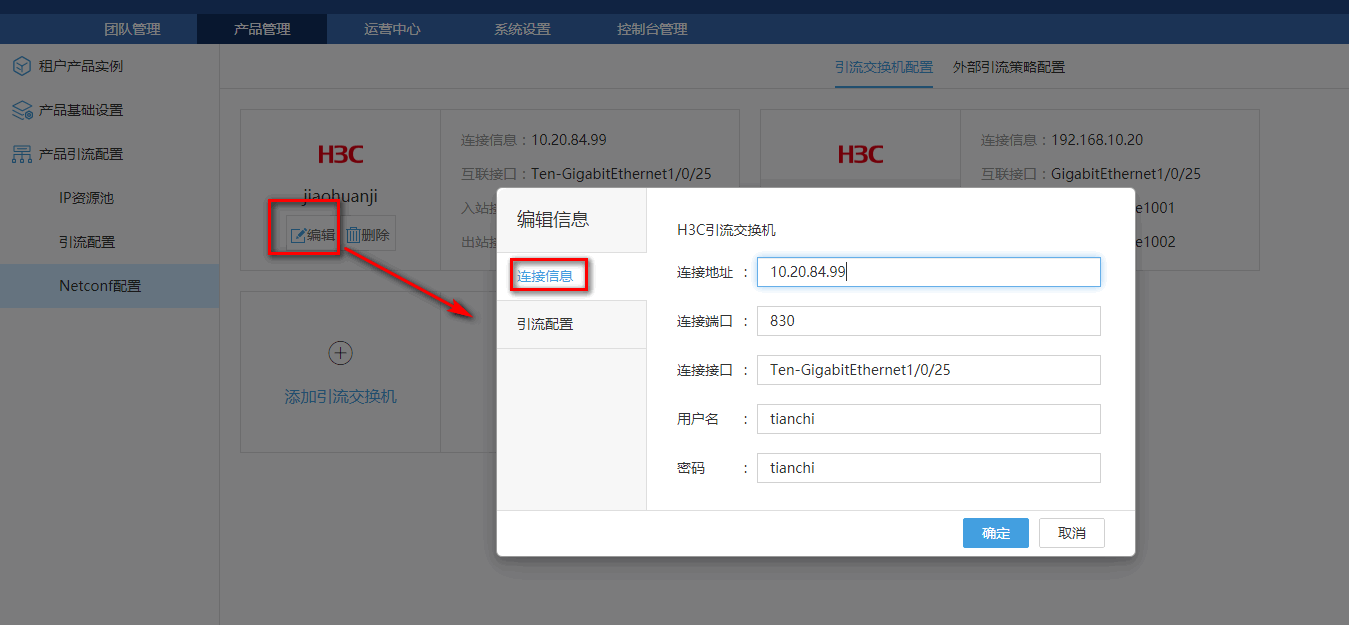
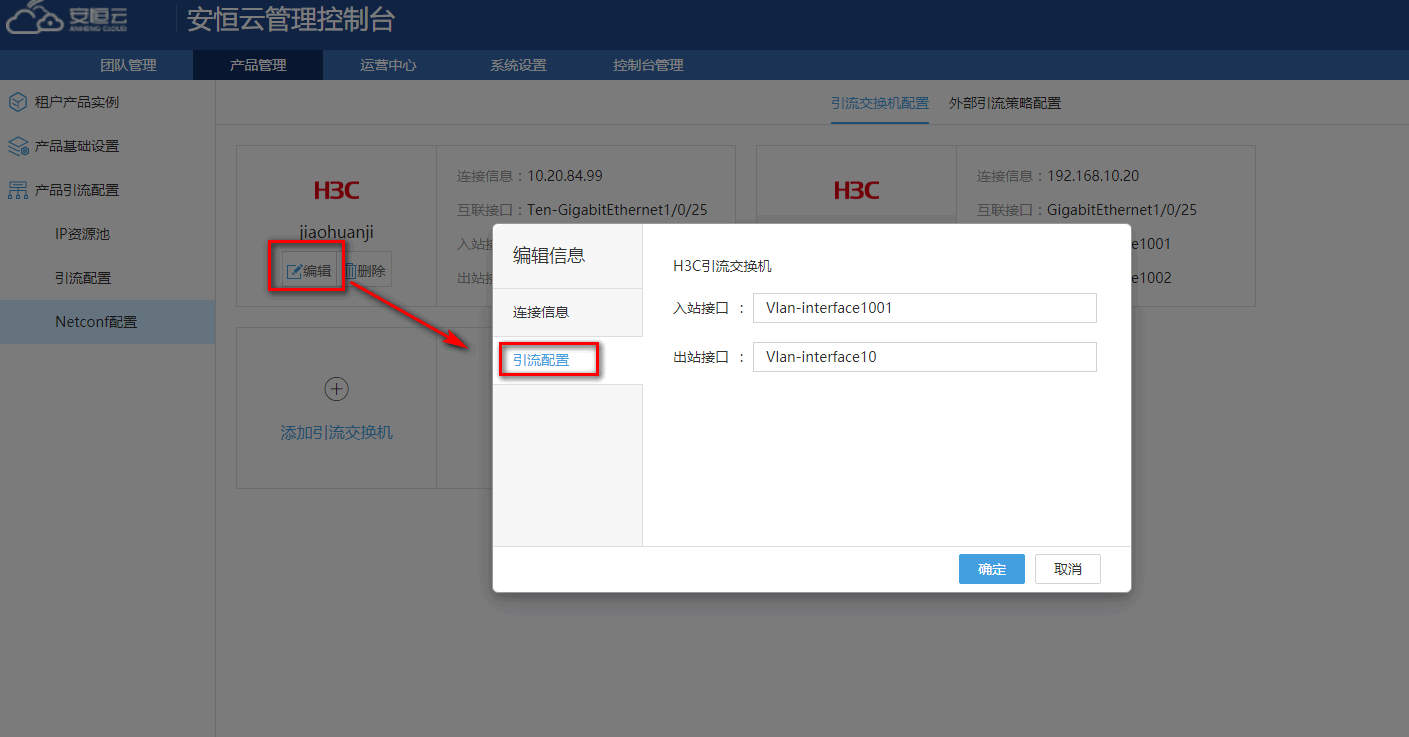
-
点击引流交换机图标上的<删除>,可以删除该引流交换机。
-
选择外部引流策略配置页签,点击<添加外部引流策略>,在弹出添加外部引流策略页面设置外部引流策略,然后点击<确认>。
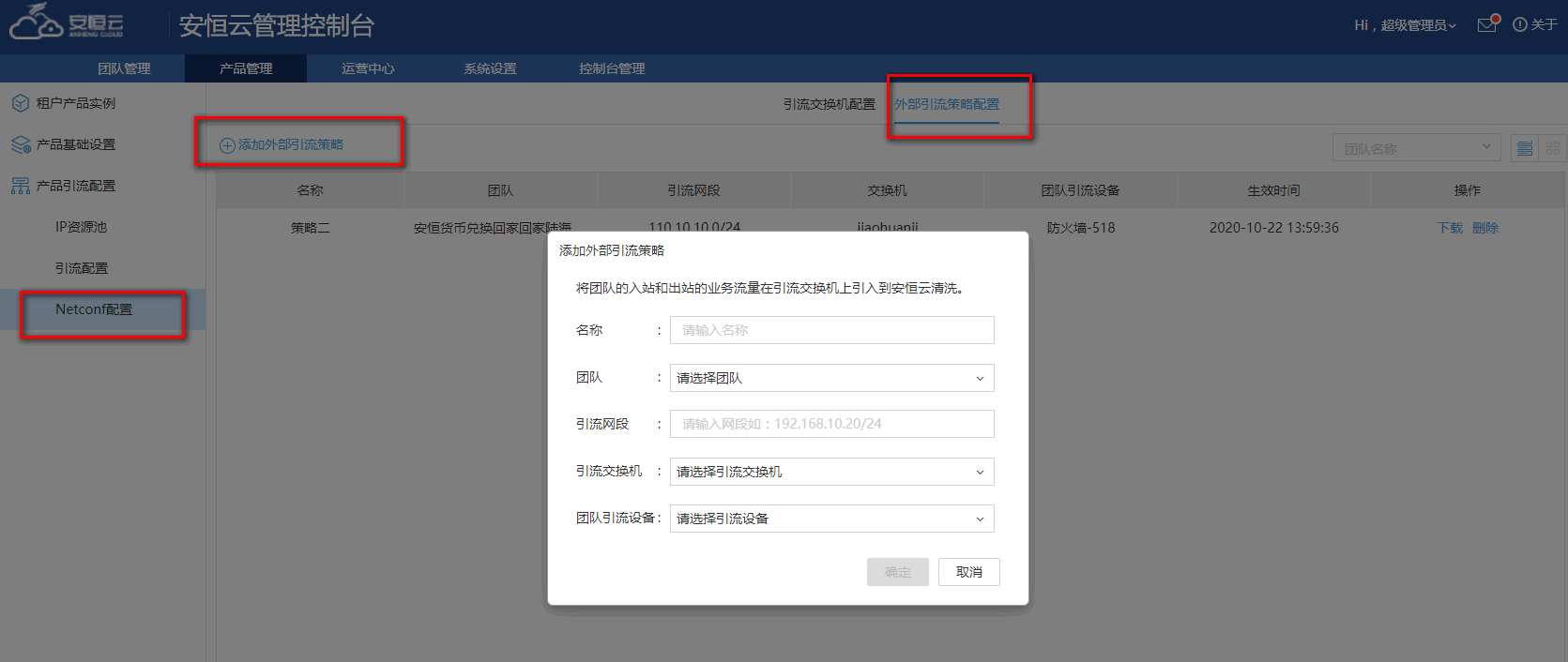
-
点击引流策略所在行对应的<删除>,可以删除该引流策略。
-
点击引流策略所在行对应的<下载>,可以下载该引流策略。